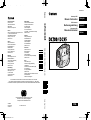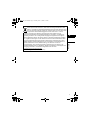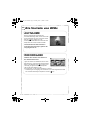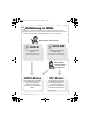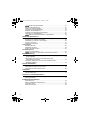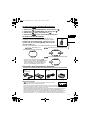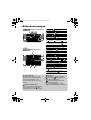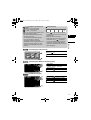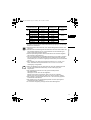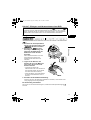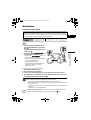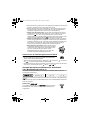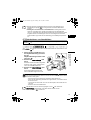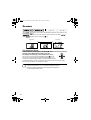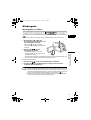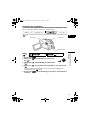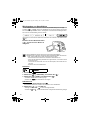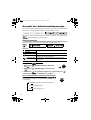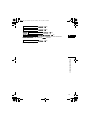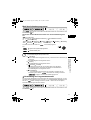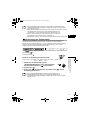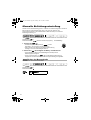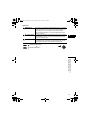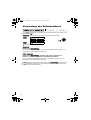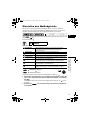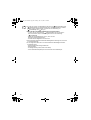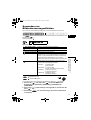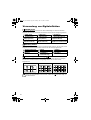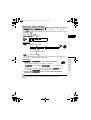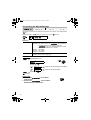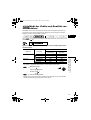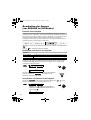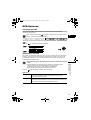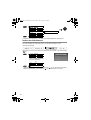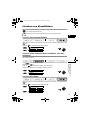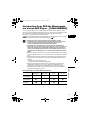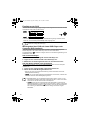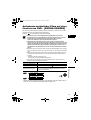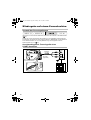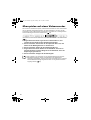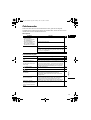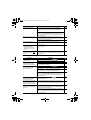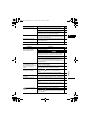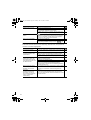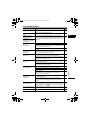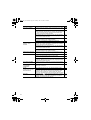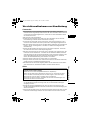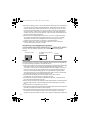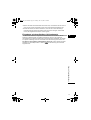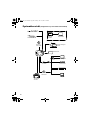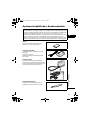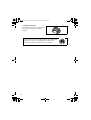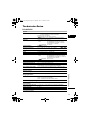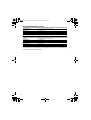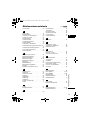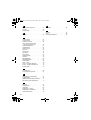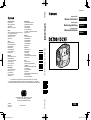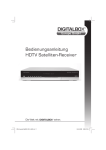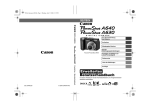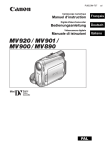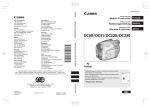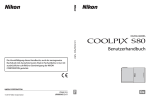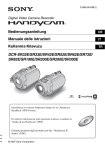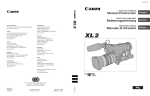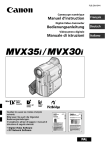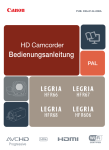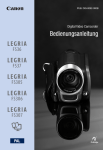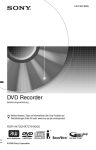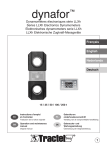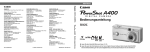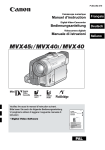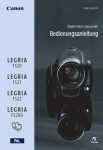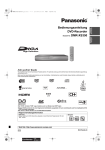Download PAL Manuel d'instruction Bedienungsanleitung
Transcript
D114_P-FDI_Cover1234.fm Page 1 Monday, June 19, 2006 6:37 PM PUB.DIM-760 Caméscope DVD Canon Europa N.V. P.O. Box 2262, 1180 EG Amstelveen Netherlands www.canon-europa.com France: Canon Communication & Image France S.A. 12, rue de l’Industrie 92414 COURBEVOIE, CEDEX Tél: (01)-41 30 15 15 www.canon.fr Belgique: Canon Belgium N.V./S.A. Bessenveldstraat 7 1831 Diegem (Machelen) Tél: (02)-7220411 Fax: (02)-7213274 www.canon.be Luxembourg: Canon Luxembourg SA Rue des joncs, 21 L-1818 Howald Tel: (352) 48 47 961 www.canon.lu Deutschland: Canon Deutschland GmbH Europark Fichtenhain A10 D-47807 Krefeld Canon Helpdesk: Tel: 0180 / 500 6022 (0,12 €/Min. - im deutschen Festnetz) www.canon.de DVD-Camcorder Bedienungsanleitung Français Deutsch Videocamera DVD Manuale di istruzioni Italiano Schweiz: Canon (Schweiz) AG Industriestrasse 12 CH-8305 Dietlikon Canon Helpdesk: Tel: 0848 833 838 www.canon.ch Österreich: Canon Ges.m.b.H. Zetschegasse 11 A-1230 Wien Canon Helpdesk: Tel: 0810 / 0810 09 (zum Ortstarif) www.canon.at Italia: Canon Italia S.p.A. Consumer Imaging Marketing Via Milano 8 I-20097 San Donato Milanese (MI) Tel: (02)-82481 Fax: (02)-82484600 www.canon.it Supporto Clienti per Prodotti Consumer: Tel. 848 800 519 www.canon.it/supporto FRANÇAIS DEUTSCH ITALIANO Suisse: Canon Schweiz AG Division vente indirecte Industriestrasse 12 8305 Dietlikon Tél: (01)-835 68 00 Fax: (01)-835 68 88 www.canon.ch Manuel d’instruction Les informations contenues dans ce manuel ont été vérifiées le 1er mars 2006. Die in dieser Anleitung enthaltenen Informationen sind auf dem Stand vom 1. März 2006. Le informazioni contenute nel presente manuale sono state verificate alla data dell’1 Marzo 2006. 0058W663 PUB.DIM-760 0000A/Ni0.0 D114_PAL_FDI_H1234.indd © CANON INC. 2006 1 I P PUB.DIM-760 Document réalisé avec du papier recyclé à 100%. Gedruckt zu 100 % auf Recyclingpapier. Stampato su carta riutilizzata al 100%. PAL 2006/06/19 18:30:04 DC100_PAL-D.book Page 2 Tuesday, June 13, 2006 5:53 PM Wichtige Hinweise zum Gebrauch Einführung WARNUNG: UM DAS RISIKO VON ELEKTRISCHEN SCHLÄGEN AUSZUSCHLIESSEN, ÖFFNEN SIE DAS CAMCORDER-GEHÄUSE NICHT. INNERHALB DES GERÄTS GIBT ES KEINE VOM BENUTZER ZU REPARIERENDE TEILE. DAFÜR IST AUSSCHLIESSLICH DER QUALIFIZIERTE KUNDENDIENST ZUSTÄNDIG. WARNUNG: DAS GERÄT DARF AUS SICHERHEITSGRÜNDEN WEDER REGEN NOCH FEUCHTIGKEIT AUSGESETZT WERDEN. VORSICHT: AUS SICHERHEITSGRÜNDEN ZUR VERMEIDUNG VON FEUER ODER EXPLOSION UND ZUR VERMEIDUNG VON FUNKTIONSSTÖRUNGEN VERWENDEN SIE BITTE AUSSCHLIESSLICH DAS EMPFOHLENE ZUBEHÖR. VORSICHT: ZIEHEN SIE NACH GEBRAUCH STETS DEN NETZSTECKER. Der Netzstecker wird zum Abschalten des Geräts benutzt. Der Netzstecker sollte immer erreichbar sein, damit er im Notfall herausgezogen werden kann. Das Geräteschild mit den Anschlusswerten befindet sich an der Unterseite des CA-570. Bei Verwendung eines anderen Gerätes außer dem Kompakt-Netzgerät CA-570 kann der Camcorder beschädigt werden. LASERPRODUKT DER KLASSE 1 Hinweise für Deutschland Batterien und Akkumulatoren gehören nicht in den Hausmüll! Im Interesse des Umweltschutzes sind Sie als Endverbraucher gesetzlich verpflichtet (Batterieverordnung), alte und gebrauchte Batterien und Akkumulatoren zurückzugeben. Sie können die gebrauchten Batterien an den Sammelstellen der öffentlich-rechtlichen Entsorgungsträger in Ihrer Gemeinde oder überall dort abgeben, wo Batterien der betreffenden Art verkauft werden. Die Batterien werden unentgeltlich für den Verbraucher zurückgenommen. 2 DC100_PAL-D.book Page 3 Tuesday, June 13, 2006 5:53 PM D Einführung Nur Europäische Union (und EWR). Dieses Symbol weist darauf hin, dass dieses Produkt gemäß Richtlinie über Elektro- und Elektronik-Altgeräte (2002/96/EG) und nationalen Gesetzen nicht über den Hausmüll entsorgt werden darf. Dieses Produkt muss bei einer dafür vorgesehenen Sammelstelle abgegeben werden. Dies kann z. B. durch Rückgabe beim Kauf eines ähnlichen Produkts oder durch Abgabe bei einer autorisierten Sammelstelle für die Wiederaufbereitung von Elektro- und ElektronikAltgeräten geschehen. Der unsachgemäße Umgang mit Altgeräten kann aufgrund potentiell gefährlicher Stoffe, die häufig in Elektro- und Elektronik-Altgeräte enthalten sind, negative Auswirkungen auf die Umwelt und die menschliche Gesundheit haben. Durch die sachgemäße Entsorgung dieses Produkts tragen außerdem Sie zu einer effektiven Nutzung natürlicher Ressourcen bei. Informationen zu Sammelstellen für Altgeräte erhalten Sie bei Ihrer Stadtverwaltung, dem öffentlich-rechtlichen Entsorgungsträger, einer autorisierten Stelle für die Entsorgung von Elektro- und Elektronik-Altgeräten oder Ihrer Müllabfuhr. Weitere Informationen zur Rückgabe und Entsorgung von Elektro- und Elektronik-Altgeräten finden Sie unter www.canon-europe.com/environment. (EWR: Norwegen, Island und Liechtenstein) 3 DC100_PAL-D.book Page 4 Tuesday, June 13, 2006 5:53 PM Die Vorteile von DVDs AUFNAHME Bei einer DVD drücken Sie einfach die Aufnahme-Start/Stopp-Taste, und der Camcorder sucht automatisch den noch freien Platz auf der DVD auf ( 23). Lästiges Vor- und Zurückspulen eines Bands zum Aufsuchen des Startpunkts einer neuen Aufnahme entfällt. Versehentliches Überschreiben wertvoller Erinnerungen gehört der Vergangenheit an! WIEDERGABE Wählen Sie einfach eine Szene in der Indexansicht aus! Legen Sie einfach Ihre finalisierte* DVD in einen DVD-Player ein, und suchen Sie die gewünschte Szene in der Übersicht aus ( 27). Es ist nicht notwendig, die ganze Aufnahme abzuspielen oder wie bei einem Band vor- oder zurückzuspulen, um die gewünschte Szene zu suchen. * Finalisierung ist ein Vorgang, der erforderlich ist, um eine aufgenommene DVD auf normalen DVD-Playern abspielen zu können ( 63). 4 DC100_PAL-D.book Page 5 Tuesday, June 13, 2006 5:53 PM Einführung in DVDs DVDs gibt es in verschiedenen Ausführungen und zwei unterschiedlichen Größen: die allgemein üblichen 12 cm DVDs und 8 cm Mini DVDs. Dieser Camcorder verwendet im Handel erhältliche DVD-R- oder DVD-RW-Medien von 8 cm Durchmesser. Welche DVD für welchen Zweck? DVD-R DVD-RW Kann nur einmal bespielt werden. Diese DVD kann viele Male bespielt werden. Die Aufnahmen können weder bearbeitet noch gelöscht werden. Sie können Szenen löschen oder die DVD initialisieren und erneut bespielen. Welchen DVDStandard wähle ich nun, um die DVD zu initialisieren? VIDEO-Modus VR*-Modus Eine im VIDEO-Modus bespielte und finalisierte DVD lässt sich in den meisten DVD-Playern abspielen. Die Aufnahmen können jedoch nicht bearbeitet werden. Die Aufnahmen können leicht bearbeitet werden. Die DVD kann anschließend jedoch nur in DVD-Playern abgespielt werden, die zu DVD-RW-Medien im VR-Modus kompatibel sind. * Video Recording 5 DC100_PAL-D.book Page 6 Tuesday, June 13, 2006 5:53 PM Unterschiedliche verfügbare Funktionen je nach DVD-Typ Die verfügbaren Funktionen und Merkmale des Camcorders sind je nach DVD-Typ und DVD-Spezifikation unterschiedlich. DVD-Typ/-Spezifikation: Funktion DVD-R DVD-RW VIDEO-Modus VIDEO-Modus Szenen mit diesem Camcorder bearbeiten (Szenen löschen, Playliste bearbeiten) – – Eine Szene oder ein Standbild (nur ) unmittelbar nach der Aufnahme löschen – DVD initialisieren, um sie erneut zum Aufnehmen zu verwenden – VR-Modus 56 57 61 59 Einen Namen für die DVD festlegen 60 DVD finalisieren, um sie in einem DVD-Player abzuspielen Aufnahmen zu einer bereits finalisierten DVD hinzufügen Umwandeln von Standbildern in Bilder-Movie-Szenen * – ** 63 65 62 * Die Wiedergabe kann nicht auf allen externen DVD-Geräten (DVD-Playern, DVD-Recordern usw.) garantiert werden. ** Die DVD muss zuerst entfinalisiert werden. • Empfohlene Medien: Die Leistung dieses Camcorders wurde mit Hitachi-Maxell DVD-Medien der HG-Serie getestet. Um Informationen zum Gebrauch anderer DVD-Medien zu erhalten, wenden Sie sich direkt an das Kundendienstzentrum des Herstellers. • Der Versuch, mit diesem Camcorder DVD-Medien zu bespielen oder abzuspielen, die mit einem anderen Digitalgerät bespielt, initialisiert oder finalisiert wurden, kann zu Datenverlust führen. • Neu gekaufte DVD-RW Medien müssen vor der ersten Benutzung mit diesem Camcorder initialisiert werden. • Um eine höchstmögliche Kompatibilität mit externen DVD-Geräten zu gewährleisten, empfehlen wir die Verwendung des VIDEO-Modus. 6 DC100_PAL-D.book Page 7 Tuesday, June 13, 2006 5:53 PM Inhaltsverzeichnis Einführung Die Vorteile von DVDs .....................................................................................4 Einführung in DVDs .........................................................................................5 Unterschiedliche verfügbare Funktionen je nach DVD-Typ.............................6 Informationen zu dieser Anleitung ...................................................................9 Überprüfen des mitgelieferten Zubehörs .......................................................11 Teilebezeichnung...........................................................................................12 Bildschirmanzeigen .......................................................................................14 D Vorbereitungen Einführung Erste Schritte .................................................................................................16 Schritt 1: Vorbereiten der Stromversorgung...........................................16 Schritt 2: Vorbereiten des Camcorders ..................................................18 Schritt 3: Einstellen des LCD-Monitors ..................................................18 Schritt 4: Einstellen der Sprache............................................................19 Schritt 5: Einstellen der Zeitzone/Sommerzeit .......................................19 Schritt 6: Einstellen von Datum und Uhrzeit ..........................................20 Schritt 7: Einlegen und Herausnehmen einer DVD................................21 Grundlegende Funktionen Aufnahme Aufnahme von Filmen....................................................................................23 Auswahl des Seitenverhältnisses für Aufnahmen (16:9 Breitbildformat oder 4:3) ....................................................................24 Aufzeichnen von Standbildern ...........................................................25 Zoomen .........................................................................................................26 Wiedergabe Wiedergeben von Filmen...............................................................................27 Einstellen der Lautstärke ...............................................................................29 Wiedergeben von Standbildern .....................................................................30 Vergrößern des Bilds .....................................................................................31 Auswahl der Aufnahmedatenanzeige............................................................32 Fortgeschrittene Funktionen Optionslisten – MENU / FUNC. .....................................................................33 MENU-Menüoptionen ............................................................................33 Kamera-Setup (Digitalzoom, Bildstabilisierung usw.) ..........................33 Foto Betrieb (Alle Bilder löschen)........................................................34 DVD Betrieb ( Bilder-Movie, Finalisieren usw.).........................34 Display-Setup (LCD-Helligkeit, Sprache usw.) ....................................35 System-Setup (Lautstärke, Signalton, usw.) .......................................36 Datum/Uhrzeit-Setup...........................................................................37 FUNC.-Menüoptionen ............................................................................37 Aufnahmeprogramme Verwendung der Aufnahmeprogramme.........................................................40 Wahl des Aufnahmeprogramms ....................................................................41 Verwendung der Programmautomatik........................................................41 Verwendung der Blendenautomatik .........................................................42 Verwendung der Zeitautomatik ................................................................43 Weitere Aufnahmeoptionen Manuelle Belichtungseinstellung ...................................................................44 7 DC100_PAL-D.book Page 8 Tuesday, June 13, 2006 5:53 PM Ändern der Messmethode..................................................................44 Manuelle Scharfeinstellung ...........................................................................46 Ändern des Autofokus-Modus .......................................................................47 Verwendung des Selbstauslösers .................................................................48 Einstellen des Weißabgleichs........................................................................49 Anwenden von Bildverbesserungseffekten ...................................................51 Verwendung von Digitaleffekten ....................................................................52 Wahl der Größe und Qualität von Standbildern .................................55 Bearbeitungsfunktionen Bearbeiten der Szenen (nur DVD-RW im VR-Modus) Hinzufügen von Szenen zur Playliste ............................................................56 Verschieben von Szenen in der Playliste ......................................................56 Löschen von Szenen .....................................................................................57 Unterteilen einer Szene .................................................................................58 DVD-Optionen Schützen der DVD.........................................................................................59 Initialisieren der DVD.....................................................................................59 Ändern des DVD-Namens .............................................................................60 Standbild-Optionen Löschen von Standbildern .............................................................................61 Umwandeln von Standbildern in Bilder-Movie-Szenen ......................62 DVD-Finalisierung Vorbereiten Ihrer DVD für Wiedergabe auf einem DVD-Player – [FINALISIEREN] .........................................................................................63 Wiedergeben Ihrer DVD auf einem DVD-Player oder Computer-DVD-Laufwerk............................................................................64 Aufnehmen zusätzlicher Filme auf einer finalisierten DVD – [DEFINALISIEREN] ....................................................................................65 Externe Anschlüsse Anschluss an Fernsehgerät und Videorecorder Wiedergabe auf einem Fernsehschirm..........................................................66 Überspielen auf einen Videorecorder ............................................................68 Probleme? Fehlersuche...................................................................................................69 Liste der Meldungen ......................................................................................73 Hinweise / Vorsichtsmaßnahmen Vorsichtsmaßnahmen zur Handhabung ........................................................75 Wartung/Sonstiges ........................................................................................78 Zusätzliche Informationen Systemübersicht ............................................................................................80 Optional erhältliches Sonderzubehör ............................................................81 Technische Daten ..........................................................................................83 Stichwortverzeichnis ......................................................................................85 8 DC100_PAL-D.book Page 9 Tuesday, June 13, 2006 5:53 PM Informationen zu dieser Anleitung Wir danken Ihnen für den Kauf des Canon DC100/DC95. Bitte lesen Sie diese Anleitung aufmerksam durch, bevor Sie den Camcorder benutzen, und bewahren Sie sie für spätere Bezugnahme auf. Falls Ihr Camcorder nicht einwandfrei funktioniert, nehmen Sie die Tabelle Fehlersuche ( 69) zu Hilfe. In der Anleitung verwendete Hinweise : Auf den Camcorderbetrieb bezogene Vorsichtsmaßnahmen. : Zusätzliche Informationen, welche die grundlegenden Bedienungsverfahren ergänzen. : Seitennummer. Tasten und Schalter, mit Ausnahme von beim Multiwahlschalter, sind als *** dargestellt (z. B. MENU ). [ ] dienen zur Kennzeichnung von Menüpunkten, die auf dem Bildschirm angezeigt werden. Standardeinstellungen bei Menüoptionen werden fett gedruckt angezeigt (z. B. [AN], [AUS]). “Bildschirm” bezieht sich auf den LCD-Monitor und den Suchermonitor. Die in dieser Anleitung enthaltenen Fotos wurden mit einer Kamera aufgenommen und zur besseren Darstellbarkeit nachträglich bearbeitet. : Option oder Funktion, die nur für dieses Modell gilt oder verfügbar ist. D Einführung Menüpunkt und seine Standardeinstellung Zu bedienende Tasten und Schalter Hinweis zum Multiwahlschalter Benutzen Sie den Multiwahlschalter zur Auswahl von Optionen in einem Menü und zum Ändern von Einstellungen. Drücken Sie den Multiwahlschalter nach oben, unten, links oder rechts ( / / / ), um einen Punkt auszuwählen. In den meisten Fällen können Sie auf den Multiwahlschalter selbst drücken ( ), um eine Wahl zu treffen oder eine Einstellung zu ändern. Auswahl von Optionen - MENU/FUNC. Viele der Camcorder-Funktionen können über die Menüs eingestellt werden, die beim Drücken der MENU-Taste ( MENU ) oder der FUNC.-Taste ( FUNC. ) erscheinen. Einzelheiten zu den verfügbaren Menüoptionen und -einstellungen finden Sie unter Optionslisten - MENU/FUNC. ( 33). 9 DC100_PAL-D.book Page 10 Tuesday, June 13, 2006 5:53 PM Auswahl von MENU-Menüoptionen 1. Drücken Sie MENU . 2. Wählen Sie ( ) in der linken Spalte das gewünschte Menü aus, und drücken Sie ( ). Oben auf dem Bildschirm erscheint der Titel des gewählten Menüs und darunter die Liste der Einstellungen. 3. Wählen Sie ( ( ). ) die zu ändernde Einstellung aus, und drücken Sie • Der orangefarbene Auswahlbalken markiert die aktuell gewählte Einstellung. Nicht verfügbare Menüpunkte werden schwarz angezeigt. • Um zum Menüauswahlbildschirm zurückzukehren, wählen Sie ( ) [ZURÜCK], und drücken Sie ( ). 4. Wählen Sie ( ) die gewünschte Option aus, und drücken Sie ( um die Einstellung zu speichern. 5. Drücken Sie MENU . ), Sie können das Menü jederzeit schließen, indem Sie MENU drücken. Auswahl von FUNC.-Menüoptionen 1. Drücken Sie FUNC. . 2. Wählen Sie ( ) das Symbol der zu ändernden Funktion in der linken Spalte aus. 3. Wählen Sie ( ) die gewünschte Einstellung aus den verfügbaren Optionen in der unteren Leiste aus. Die ausgewählte Option wird hellblau hervorgehoben. 4. Drücken Sie FUNC. , um die Einstellungen zu speichern und das Menü zu schließen. • Sie können das Menü jederzeit schließen, indem Sie FUNC. drücken. • Bei einigen Einstellungen müssen Sie eine weitere Auswahl treffen ( , und/oder ( ) drücken. Befolgen Sie die zusätzlichen auf dem Bildschirm angezeigten Bedienungshinweise (wie z. B. Symbol , kleine Pfeile etc.). ) Hinweis zu den Betriebsarten Betriebsart Betriebsartanzeige / (CAMERA) Rote LED (PLAY) Grüne LED Betrieb Aufnehmen von Filmen 23 Aufzeichnen von Standbildern 25 Abspielen von Filmen 27 Wiedergeben von Standbildern 30 *Um die Standbildfunktionen ( oder , nur ) zu benutzen, müssen Sie [STEHBILDER] auf [AN] einstellen, wie unten beschrieben. 10 DC100_PAL-D.book Page 11 Tuesday, June 13, 2006 5:53 PM So aktivieren Sie die Standbild-Betriebsarten 1. 2. 3. 4. 5. Drücken Sie MENU . Wählen Sie ( ) [SYSTEM-SETUP], und drücken Sie ( ). Wählen Sie ( ) [STEHBILDER], und drücken Sie ( ). Wählen Sie ( ) [AN], und drücken Sie ( ). Drücken Sie MENU erneut, um das Menü zu schließen. So ändern Sie die Betriebsart D Mit dem Hauptschalter lässt sich nicht nur der Camcorder an- und ausschalten, sondern auch die Betriebsart des Camcorders einstellen. Hierdurch wird die Betriebsart in der folgenden Reihenfolge umgeschaltet: mit Einstellung von [STEHBILDER] auf [AUS] (Voreinstellung) mit Einstellung von [STEHBILDER] auf [AN] Einführung Schieben Sie den Hauptschalter, ausgehend von der Position ON, kurz in Richtung MODE, und lassen Sie ihn dann wieder los. mit Einstellung von [STEHBILDER] auf [AN] ** Sie können keine Standbilder mit dem aufnehmen, aber Sie können Standbilder, die (mit einem anderen Camcorder) auf einer DVD aufgezeichnet wurden, wiedergeben. Die einwandfreie Wiedergabe kann nicht für alle Standbilder garantiert werden. Überprüfen des mitgelieferten Zubehörs Kompakt-Netzgerät CA-570 (inkl. Netzkabel) Akku BP-208 Stereo-Videokabel STV-250N SCART-Adapter PC-A10* * Nur Europa. Warenzeichenangaben • ist ein Warenzeichen der DVD Format/Logo Licensing Corporation. • Hergestellt unter Lizenz von Dolby Laboratories. “Dolby” und das Doppel-D-Symbol sind Warenzeichen von Dolby Laboratories. • Die übrigen Namen und Produkte, die oben nicht erwähnt werden, können Warenzeichen oder eingetragene Warenzeichen ihrer jeweiligen Firmen sein. • JEGLICHE VERWENDUNG DIESES PRODUKTS, AUSSER ZUM PERSÖNLICHEN GEBRAUCH IN EINER WEISE, DIE DEM MPEG-2 STANDARD FÜR DIE KODIERUNG VON VIDEO-INFORMATIONEN FÜR PACKAGED MEDIA ENTSPRICHT, IST IM ANWENDUNGSBEREICH DER PATENTE DES MPEG-2 PATENT PORTFOLIO OHNE MPEG LA-LIZENZ AUSDRÜCKLICH UNTERSAGT; EINE DERARTIGE LIZENZ IST ERHÄLTLICH BEI MPEG LA, L.L.C., 250 STEELE STREET, SUITE 300, DENVER, COLORADO 80206, USA. 11 DC100_PAL-D.book Page 12 Tuesday, June 13, 2006 5:53 PM Teilebezeichnung Linke Seite Rechte Seite Vorderseite FUNC.-Taste ( 37) MENU-Taste ( 33) Objektivabdeckungsschalter ( 23, 25) ( - offen, - geschlossen) EXP-Taste (Belichtungseinstellung) ( 44) / DISPLAY-Taste ( 32) (Multiwahlschalter) -Taste (Multiwahlschalter) ( 9) FOCUS-Taste ( 46) (Multiwahlschalter) WIDE SCR-Taste (Breitbildmodus) ( 24) / PLAYLIST-Taste ( 56) Tasten und Schalter, mit Ausnahme von ( (z. B. MENU ). 12 AV OUT-Buchse ( 66) Seriennummer BATTERY RELEASE-Schalter ( RESET-Taste ( 69) DVD-Fachabdeckung ( 21) DC IN-Buchse ( 16) Griffriemen ( 18) Stereomikrofon 16) ), sind in dieser Anleitung als *** dargestellt DC100_PAL-D.book Page 13 Tuesday, June 13, 2006 5:53 PM Oberseite Unterseite D Moduswahlschalter ( 40) Zoomregler ( 26) Lautsprecher 29) Stativbuchse ( 24) OPEN-Schalter (DVD-Fachabdeckung öffnen) ( 21) Gurtöse Sucher ( 18) Sucher-Scharfeinstellhebel ( 18) Betriebsartanzeige ( 10) / (CAMERA), Rot Rot (CAMERA), Grün (PLAY) Hauptschalter ( 10) Tasten und Schalter, mit Ausnahme von ( (z. B. MENU ). Einführung Rückseite LCD-Monitor ( 18) Taste (Aufnahmeprüfung) ( 24) / Taste (Rückspulen) ( 28) / Taste Indexansicht – ( 27) Taste (Vorspulen) ( 28) / Taste Indexansicht + ( 27) D. EFFECTS-Taste ( 52) / Taste / (Wiedergabe/Pause) ( 27) (Stopp)-Taste ( 27) DVD-Zugriffslampe DISC ( 23, 25) / Ladeanzeige CHG. ( 16) Start/Stopp-Taste ( 23, 25) ), sind in dieser Anleitung als *** dargestellt 13 DC100_PAL-D.book Page 14 Tuesday, June 13, 2006 5:53 PM Bildschirmanzeigen Aufnahme von Filmen Aufzeichnen von Standbildern Aufnahmezähler Der Camcorder zählt von 1 bis 10 Sekunden, wenn Sie die Aufnahme starten. Dies ist nützlich, um zu vermeiden, dass die Szenen zu kurz werden. Restliche Aufnahmezeit Wenn auf der DVD kein Speicherplatz mehr verfügbar ist, wird “ END” angezeigt und die Aufnahme gestoppt. 14 Betriebsart ( 10) Aufnahmeprogramm ( 40) Selbstauslöser ( 48) Weißabgleich ( 49) Bildeffekt ( 51) Digitaleffekte ( 52) Aufnahmemodus ( 38) DVD-Typ DVD-R, DVD-RW ( 5) DVD-Spezifikation (VIDEO-Modus, VR-Modus) ( 5) Symbol für finalisierte DVD ( 63) Aufnahmezähler Manuelle Scharfeinstellung ( 46) Bildstabilisierung ( 33) DVD Betrieb Timecode (Stunden : Minuten : Sekunden) Restliche Aufnahmezeit Breitbildmodus ( 24) Windschutzfunktion ( 34) Ausrichtungslinie ( 36) Zoom ( 26), Belichtung ( 44) Messmethode ( 44) Standbildqualität/-größe ( 55) Verfügbare Standbilderzahl Akkurestladung AF-Rahmen ( 47) Camcorder-Verwacklungswarnung ( 33) AF/AE-Speicherung während der Standbildaufnahme ( 25) DVD Betrieb Aufnahme, Aufnahmepause, Wiedergabe, Wiedergabepause, Zeitrafferwiedergabe, Zeitrafferwiedergabe rückwärts, Zeitlupenwiedergabe*, Zeitlupenwiedergabe rückwärts* * Nur bei DVD-RW-Medien im VR-Modus. DC100_PAL-D.book Page 15 Tuesday, June 13, 2006 5:53 PM Akkurestladung • Wenn “ ” in Rot zu blinken beginnt, ersetzen Sie den Akku durch einen voll aufgeladenen. • Wenn Sie einen leeren Akku anschließen, kann sich der Camcorder ausschalten, ohne “ ” anzuzeigen. • Je nach den Einsatzbedingungen des Camcorders und des Akkus wird die tatsächliche Akkuladung eventuell nicht genau angezeigt. Filmwiedergabe (Indexansicht) D Einführung Verfügbare Standbilderzahl Blinken in Rot: Keine DVD in Grün: 6 oder mehr Bilder in Gelb: 1 bis 5 Bilder in Rot: Es können keine Bilder mehr aufgenommen werden • Bei der Standbildwiedergabe ist die Anzeige immer grün. • Je nach den Aufnahmebedingungen kann es vorkommen, dass die angezeigte Zahl der verfügbaren Standbilder nicht abnimmt, obwohl eine Aufnahme gemacht worden ist, oder dass sie um 2 Standbilder auf einmal abnimmt. Aktuelle Szenennummer / Gesamtzahl der Szenen ( 27) Datum und Uhrzeit der Aufnahme Filmwiedergabe (Während der Wiedergabe) DVD Betrieb Wiedergabezeit (Stunden : Minuten : Sekunden) Szenennummer Datencode ( 32) Standbildwiedergabe Bildnummer ( 37) Aktuelles Bild / Gesamtzahl der Bilder Standbildgröße Datencode ( 32) 15 DC100_PAL-D.book Page 16 Tuesday, June 13, 2006 5:53 PM Erste Schritte Vorbereitungen Schritt 1: Vorbereiten der Stromversorgung Der Camcorder kann entweder mit einem Akku oder direkt mit dem Kompakt-Netzgerät betrieben werden. Laden Sie den Akku vor Gebrauch. 1. Den Camcorder ausschalten. 2. Bringen Sie den Akku am Camcorder an. Ladeanzeige CHG. DC IN-Buchse • Öffnen Sie den LCD-Monitor. • Schieben Sie die Kontaktseite des Akkus in Pfeilrichtung ein, und drücken Sie ihn leicht an, bis er einrastet. 3. Schließen Sie das Netzkabel an das Kompakt-Netzgerät an. 4. Stecken Sie das Netzkabel in eine Netzsteckdose. 5. Schließen Sie das KompaktNetzgerät an die DC IN-Buchse des Camcorders an. BATTERY RELEASESchalter • Die Ladeanzeige CHG. beginnt zu blinken. Nach Abschluss des Entfernen Sie die Akku-Kontaktabdeckung Ladevorgangs leuchtet die Anzeige vor der Anbringung des Akkus. konstant. • Sie können das Kompakt-Netzgerät auch benutzen, ohne einen Akku einzulegen. • Wenn das Kompakt-Netzgerät angeschlossen ist, wird kein Akkustrom verbraucht, selbst wenn ein Akku eingelegt ist. Sobald der Akku voll aufgeladen ist: 1. Trennen Sie das Kompakt-Netzgerät vom Camcorder ab. 2. Ziehen Sie das Netzkabel von Netzsteckdose und Kompakt-Netzgerät ab. Zum Entfernen des Akkus: Schieben Sie BATTERY RELEASE nach unten, um den Akku zu entriegeln, fassen Sie den Akku unten an der Kante, und ziehen Sie ihn heraus. Lade-, Aufnahme- und Wiedergabezeiten mit dem Akku BP-208 Die Ladezeit des Akkus BP-208 beträgt ca. 165 Minuten. Die nachstehenden Aufnahme- und Wiedergabezeiten sind Näherungswerte, die von den jeweiligen Lade-, Aufnahme- oder Wiedergabebedingungen abhängen. 16 DC100_PAL-D.book Page 17 Tuesday, June 13, 2006 5:53 PM Aufnahmemodus Sucher XP LCD [NORMAL] LCD [HELL] Sucher SP LCD [NORMAL] LCD [HELL] Sucher LP LCD [NORMAL] LCD [HELL] Max. Aufnahmezeit 80 Min. 80 Min. 75 Min. 95 Min. 90 Min. 90 Min. 105 Min. 100 Min. 95 Min. Typische Aufnahmezeit * 45 Min. 45 Min. 40 Min. 50 Min. 50 Min. 45 Min. 50 Min. 50 Min. 50 Min. Wiedergabezeit 85 Min. 95 Min. D 105 Min. * Ungefähre Aufnahmezeiten bei wiederholten Bedienungsvorgängen, wie Start/Stopp, Zoomen, Ein-/Ausschalten. Vorbereitungen Schalten Sie den Camcorder aus, bevor Sie das Netzgerät anschließen oder abtrennen. Schließen Sie keine Elektrogeräte an die Buchse DC IN des Camcorders oder das Kompakt-Netzgerät an, die nicht ausdrücklich für die Verwendung mit diesem Camcorder empfohlen werden. Das Kompakt-Netzgerät kann während des Betriebs ein Geräusch abgeben. Dies ist keine Funktionsstörung. Um einen Geräteausfall und übermäßige Erwärmung zu vermeiden, schließen Sie das mitgelieferte Kompakt-Netzgerät nicht an Reisetrafos oder spezielle Stromquellen (wie z. B. solche in Flugzeugen oder Schiffen), DC-AC-Umwandler usw. an. Wir empfehlen, den Akku bei Temperaturen zwischen 10 °C und 30 °C zu laden. Außerhalb des Temperaturbereichs von 0 °C bis 40 °C wird der Ladevorgang nicht gestartet. Wenn das Netzgerät oder der Akku defekt ist, blinkt die Ladeanzeige CHG. schnell (etwa 2 Blinkzeichen/Sekunde), und der Ladevorgang wird abgebrochen. Die Ladeanzeige CHG. dient auch als grober Anhaltspunkt des Akkuladezustands. Ständiges Leuchten: Akku ist voll aufgeladen. Blinken etwa zweimal pro Sekunde: Akku ist zu über 50 % geladen. Blinken etwa einmal pro Sekunde: Akku ist zu weniger als 50 % geladen. Wir empfehlen, stets genügend Akkus für das 2- bis 3-fache der geplanten Aufnahmezeit mitzunehmen. Die Ladezeit ist von der Umgebungstemperatur und dem ursprünglichen Ladestand des Akkus abhängig. In einer kalten Umgebung verringert sich die Akku-Nutzungszeit. 17 DC100_PAL-D.book Page 18 Tuesday, June 13, 2006 5:53 PM Schritt 2: Vorbereiten des Camcorders 1. Den Camcorder einschalten. 2. Stellen Sie den Sucher ein. Halten Sie den LCD-Monitor geschlossen, um den Sucher zu verwenden, und nehmen Sie bei Bedarf eine Einstellung mit dem Sucher-Scharfeinstellhebel vor. 3. Stellen Sie den Griffriemen ein. Stellen Sie den Griffriemen so ein, dass Sie den Zoomregler mit dem Zeigefinger, und die Start/Stopp-Taste mit dem Daumen erreichen können. Schritt 3: Einstellen des LCD-Monitors MENU-Taste 180° 90° Gefilmte Personen können den LCD-Monitor einsehen Drehen des LCD-Monitors Öffnen Sie den LCD-Monitor um 90°. • Der Monitor kann um 90° nach unten gedreht werden. • Sie können den Monitor um 180° nach vorne drehen (so dass die aufgenommenen Personen den LCD-Monitor einsehen können, während Sie den Sucher benutzen). Die Drehung des Monitors um 180° ist ebenfalls praktisch, wenn Sie bei Selbstauslöseraufnahmen mit ins Bild kommen wollen. LCD-Hintergrundbeleuchtung Die Helligkeit des LCD-Monitors kann auf [NORMAL] oder [HELL] eingestellt werden. 1. Drücken Sie MENU . 2. Wählen Sie ( ) [DISPLAY-SETUP], und drücken Sie ( ). 3. Wählen Sie ( ) [LCD-BELEUCHT], und drücken Sie ( ). 4. Wählen Sie ( ) die gewünschte Option aus, und drücken Sie ( 5. Drücken Sie MENU , um das Menü zu schließen. ). Diese Einstellung hat keinen Einfluss auf die Helligkeit der Aufnahme oder des Suchermonitors. Bei Verwendung der Einstellung [HELL] verkürzt sich die effektive Nutzungsdauer des Akkus. 18 DC100_PAL-D.book Page 19 Tuesday, June 13, 2006 5:53 PM Schritt 4: Einstellen der Sprache MENU ( DISPLAY–SETUP 33) SPRACHE ENGLISH Optionen [DEUTSCH] [ENGLISH] [ESPAÑOL] [FRANÇAIS] [ITALIANO] [POLSKI] [ [ [ [ [ [ ] D ] ] ] ] ] Vorbereitungen 1. Drücken Sie MENU . 2. Wählen Sie ( ) [DISPLAY-SETUP], und drücken Sie ( ). 3. Wählen Sie ( ) [SPRACHE ], und drücken Sie ( ). 4. Wählen Sie ( , ) die gewünschte Option aus, und drücken Sie ( ). 5. Drücken Sie MENU , um das Menü zu schließen. Falls Sie die Sprache versehentlich geändert haben, folgen Sie dem Symbol neben dem Menüpunkt, um die Einstellung zu ändern. Schritt 5: Einstellen der Zeitzone/Sommerzeit MENU ( 33) DAT/ZEIT SETUP ZEITZONE/SOM PARIS 1. Drücken Sie MENU . 2. Wählen Sie ( ) [DAT/ZEIT SETUP], und drücken Sie ( ). 3. Wählen Sie ( ) [ZEITZONE/SOM], und drücken Sie ( ). Die Zeitzoneneinstellung erscheint. Die Standardeinstellung ist Paris. 4. Wählen Sie ( ) Ihre Zeitzone aus, und drücken Sie ( ). Wenn gegenwärtig Sommerzeit gilt, wählen Sie die Zeitzonen-Einstellung mit dem nachgestellten Symbol . 19 DC100_PAL-D.book Page 20 Tuesday, June 13, 2006 5:53 PM Zeitzonen Nachdem Sie Ihre Zeitzone, das Datum und die Uhrzeit eingestellt haben, müssen Sie die Uhr nicht jedes Mal neu stellen, wenn Sie in eine andere Zeitzone reisen. Stellen Sie einfach die Zeitzone Ihres Zielortes ein; der Camcorder passt dann die Uhreinstellung automatisch an. Zeitzonen und Differenzen zu GMT/UTC London GMT/UTC Wellington (WELLINGT.) +12 Paris +1 Samoa -11 Kairo +2 Honolulu -10 Moskau +3 Anchorage -9 Dubai +4 Los Angeles (L.ANGELES) -8 Karatschi +5 Denver -7 Dhaka +6 Chicago -6 Bangkok +7 New York -5 Hongkong +8 Caracas -4 Tokio +9 Rio de Janeiro (RIO D JAN) -3 Sydney +10 Fernando de Noronha (FERNANDO) -2 Salomonen +11 Azoren -1 Schritt 6: Einstellen von Datum und Uhrzeit MENU ( 33) DAT/ZEIT SETUP DATUM/ZEIT 1.JAN.2006 12:00 AM 1. Drücken Sie MENU . 2. Wählen Sie ( ) [DAT/ZEIT SETUP], und drücken Sie ( ). 3. Wählen Sie ( ) [DATUM/ZEIT], und drücken Sie ( ). Die Jahreszahl wird in Orange angezeigt. 4. Wählen Sie ( ) den Tag aus, und gehen ( Monatseinstellung über. ) Sie zur • Der nächste Teil der Datums-/Uhrzeitanzeige erscheint in Orange. • Stellen Sie Monat, Jahr, Stunden und Minuten auf die gleiche Weise ein. • Wenn nicht alle Einstellungen geändert werden müssen, steuern Sie ( ändernde Einstellung direkt an. ) die zu 5. Drücken Sie MENU , um das Menü zu schließen und die Uhr zu starten. Wenn Sie den Camcorder etwa 3 Monate lang nicht benutzen, kann sich die eingebaute wiederaufladbare Lithiumbatterie vollständig entladen, so dass die Datums- und Uhrzeiteinstellung u. U. verloren gehen kann. Laden Sie in einem solchen Fall die eingebaute Lithiumbatterie auf ( 77), und stellen Sie dann Zeitzone, Datum und Uhrzeit neu ein. Sie können auch das Datumsformat ändern ( 37). 20 DC100_PAL-D.book Page 21 Tuesday, June 13, 2006 5:53 PM Schritt 7: Einlegen und Herausnehmen einer DVD Verwenden Sie nur 8cm Mini DVDs mit dem Logo DVD-R oder DVD-RW . Vergewissern Sie sich, dass die Aufnahmefläche der DVD sauber ist, bevor Sie sie einlegen. Verwenden Sie ggf. ein weiches Linsenreinigungstuch, um Fingerabdrücke, angesammelten Schmutz oder Flecken von der DVD-Oberfläche abzuwischen. Einlegen der DVD D Informationen zum Ändern der Betriebsart finden Sie unter Hinweis zu den Betriebsarten ( 10). Ziehen Sie den Griffriemen unter den Camcorder zurück, damit er die Abdeckung des DVD-Fachs nicht behindert. Vorbereitungen 1. Schieben Sie den Hauptschalter auf ON, um den Camcorder in den -Modus zu schalten. 2. Schieben Sie OPEN bis zum Anschlag in Pfeilrichtung, und öffnen Sie die Abdeckung des DVD-Fachs sachte bis zum Anschlag. 3. Legen Sie die DVD ein, und drücken Sie sie in der Mitte fest nach unten, bis sie mit einem Klicken einrastet. • Legen Sie die DVD mit der Aufnahmeseite nach unten weisend ein (bei einseitigen DVDs: mit dem Etikett nach oben bzw. außen weisend). • Achten Sie darauf, die Aufnahmefläche der DVD und die Abtastlinse nicht zu berühren. 4. Schließen Sie die DVD-Fachabdeckung. Versuchen Sie nicht, die Abdeckung gewaltsam zu schließen, wenn die DVD nicht richtig eingelegt und fest eingerastet ist. Bei Verwendung einer DVD-R: Sie können mit der Filmaufnahme beginnen, sobald die Aufnahmepauseanzeige erscheint. 21 DC100_PAL-D.book Page 22 Tuesday, June 13, 2006 5:53 PM Bei Verwendung einer DVD-RW: Sie müssen neue DVDs erst initialisieren, bevor Sie mit der Aufnahme beginnen können. Beim ersten Einlegen einer DVD-RW erscheint der DVD-Initialisierungsbildschirm. Die Anzeige erscheint nicht, wenn Sie eine bereits initialisierte DVD einlegen. In diesem Fall können Sie mit der Aufnahme beginnen, sobald die Aufnahmepauseanzeige erscheint. Wählen Sie ( ) die gewünschte DVD-Spezifikation, und drücken Sie ( ). Einen Vergleich zwischen den Spezifikationen [VIDEO] und [VR] finden Sie unter Einführung in DVDs ( 5). Sie werden aufgefordert, die gewählte DVD-Spezifikation zu bestätigen. Wählen Sie ( ) [JA], und drücken Sie ( ), um fortzufahren, oder wählen Sie [NEIN], und drücken Sie ( ), um zurückzugehen und eine andere DVD-Spezifikation zu wählen. Eine Bestätigungsmeldung erscheint auf dem Bildschirm. Wählen Sie ( ) [JA], und drücken Sie ( ), um die DVD-Initialisierung zu starten. • Die Initialisierung der DVD dauert ungefähr eine Minute. Vermeiden Sie jegliche Bewegung des Camcorders, während der Vorgang läuft. • Sie können mit der Filmaufnahme beginnen, sobald die Aufnahmepauseanzeige erscheint. Der DVD-Initialisierungsbildschirm erscheint möglicherweise nicht automatisch, wenn Sie während der Medienerkennung Tasten am Camcorder betätigt haben. Initialisieren Sie in diesem Fall die DVD mithilfe der Menüoption ( 59). Der DVD-Einlesevorgang kann einen Moment dauern. Die Anzeige bewegt sich, während die DVD gelesen wird. Warten Sie, bis der Camcorder mit dem DVD-Einlesen fertig ist, bevor Sie mit der Aufnahme beginnen. Herausnehmen der DVD 1. Schieben Sie OPEN bis zum Anschlag in Pfeilrichtung, und öffnen Sie die Abdeckung des DVD-Fachs sachte bis zum Anschlag. • Setzen Sie den Camcorder keinen Stößen aus, während die DVD-Zugriffslampe DISC leuchtet oder blinkt. • Ziehen Sie den Griffriemen unter den Camcorder zurück, damit er die Abdeckung des DVD-Fachs nicht behindert. • Nach dem Drücken von OPEN kann es einen Augenblick dauern, bis sich die Abdeckung des DVD-Fachs öffnet. 2. Fassen Sie die DVD an den Kanten an, und ziehen Sie sie vorsichtig heraus. Achten Sie darauf, dass Sie nicht die Aufnahmefläche der DVD oder die Abtastlinse berühren. 3. Schließen Sie die DVD-Fachabdeckung. Wenn Sie nach der Aufnahme OPEN betätigen, werden zusätzliche wichtige Daten auf die DVD geschrieben, bevor sich die DVD-Fachabdeckung öffnet. Solange die DVD-Zugriffslampe DISC leuchtet oder blinkt, darf der Camcorder keinen Stößen ausgesetzt werden, wie sie etwa durch unsanftes Ablegen auf einem Tisch entstehen können. 22 DC100_PAL-D.book Page 23 Tuesday, June 13, 2006 5:53 PM Aufnahme Grundlegende Funktionen Aufnahme von Filmen Vor Aufnahmebeginn Machen Sie zuerst eine Probeaufnahme, um zu prüfen, ob der Camcorder einwandfrei funktioniert. Da Aufnahmen auf einer DVD-R nicht gelöscht werden können, empfehlen wir, eine DVD-RW für die Probeaufnahmen zu verwenden. D Informationen zum Ändern der Betriebsart finden Sie unter Hinweis zu den Betriebsarten ( 10). • Drücken Sie Start/Stopp erneut, um die Aufnahme zu unterbrechen. • Während der Aufnahme und unmittelbar nach der Umschaltung auf Aufnahmepause kann die DVD-Zugriffslampe DISC aufleuchten, während die Szene auf die DVD geschrieben wird. Grundlegende Funktionen Aufnahme 1. Öffnen Sie den LCD-Monitor und die Objektivabdeckung (schieben Sie den Objektivabdeckungsschalter nach unten auf ). 2. Drücken Sie die Start/Stopp , um die Aufnahme zu starten. Wenn Sie mit dem Aufnehmen fertig sind: 1. 2. 3. 4. Nehmen Sie die DVD heraus. Den Camcorder ausschalten. Trennen Sie die Stromquelle ab, und nehmen Sie den Akku heraus. Schließen Sie den LCD-Monitor und die Objektivabdeckung (schieben Sie den Objektivabdeckungsschalter auf ). Beachten Sie Folgendes, während die DVD-Zugriffslampe DISC leuchtet oder blinkt. Anderenfalls können Daten dauerhaft verloren gehen. - Setzen Sie den Camcorder keinen Vibrationen oder Stößen aus. - Halten Sie die Abdeckung des DVD-Fachs geschlossen, und nehmen Sie die DVD nicht heraus. - Trennen Sie den Camcorder nicht von der Stromquelle, und schalten Sie ihn nicht aus. - Wechseln Sie nicht die Betriebsart. Hinweis zur Aufnahmezeit: Durch Wechseln des Aufnahmemodus können Sie die auf der DVD verfügbare Aufnahmezeit verändern ( 38). 23 DC100_PAL-D.book Page 24 Tuesday, June 13, 2006 5:53 PM Beim Aufnehmen an hellen Orten ist der LCD-Monitor möglicherweise schlecht ablesbar. Verwenden Sie in solchen Fällen den Sucher. Bei der Aufnahme sehr lauter Schallquellen (z. B. Feuerwerk oder Konzerte) besteht die Gefahr, dass der Ton verzerrt oder nicht mit dem tatsächlichen Schallpegel aufgezeichnet wird. Dies ist keine Funktionsstörung. Hinweis zum Stromsparmodus: Um den Akku bei Akkubetrieb zu schonen, schaltet sich der Camcorder automatisch aus, wenn er 5 Minuten lang nicht bedient wird ( 36). Um ihn wieder einzuschalten, schieben Sie den Hauptschalter kurz in Richtung MODE und lassen Sie ihn dann wieder los oder schieben Sie den Hauptschalter auf und wieder zurück auf ON. Hinweis zu LCD-Bildschirm und Sucher: Die Monitore werden mit äußerst präzisen Fertigungstechniken hergestellt, und 99,99 % der Pixel funktionieren einwandfrei. Weniger als 0,01 % der Pixel können gelegentlich ausfallen oder als schwarze, rote, blaue oder grüne Punkte erscheinen. Dies hat keinen Einfluss auf die Aufnahmen und stellt keine Funktionsstörung dar. Bei Verwendung eines Stativs: Setzen Sie den Sucher nicht direktem Sonnenlicht aus, weil sonst die Innenteile schmelzen können (aufgrund der Lichtbündelung durch die Linse). Verwenden Sie keine Stative, deren Befestigungsschrauben länger als 5,5 mm sind, weil sonst der Camcorder beschädigt werden kann. Kontrollieren der zuletzt aufgenommenen Szene Tippen Sie (Aufnahmeprüfung) kurz an. • Der Camcorder gibt die letzte Szene wieder und schaltet dann wieder auf den Aufnahmepausemodus. • Während Sie die Szene kontrollieren, wählen Sie ( ) das Symbol , und drücken Sie ( ), um zum Aufnahmemodus zurückzukehren. • Beim Kontrollieren einer Szene unmittelbar nach der Aufnahme können Sie die Szene auch löschen, indem Sie das Symbol wählen ( )( 57). Auswahl des Seitenverhältnisses für Aufnahmen (16:9 Breitbildformat oder 4:3) Sie können das Seitenverhältnis Ihrer Aufnahmen so einstellen, dass es mit Ihrem Fernsehgerät übereinstimmt. Informationen zum Ändern der Betriebsart finden Sie unter Hinweis zu den Betriebsarten ( 10). Im Aufnahmemodus [LP] ist das Breitbildformat bei einer im VIDEO-Modus initialisierten DVD nicht verfügbar. Drücken Sie WIDE SCR . Durch wiederholtes Drücken von WIDE SCR wird zwischen dem Breitbildmodus (16:9) und dem normalen Seitenverhältnis (4:3) umgeschaltet. 24 DC100_PAL-D.book Page 25 Tuesday, June 13, 2006 5:53 PM Bei der Aufnahme im Breitbildmodus können Sie mit der Einstellung von [BILDSTAB.] auf [AUS] ( 33) einen größeren horizontalen Blickwinkel erhalten. Wiedergeben von Aufnahmen im Breitbildformat: Fernsehgeräte, die mit Video ID-1 kompatibel sind, schalten automatisch auf den Breitbildmodus (16:9) um. Andernfalls muss das Seitenverhältnis des Fernsehgeräts von Hand eingestellt werden. Zur Wiedergabe auf einem Fernsehgerät mit normalem Seitenverhältnis (4:3) stellen Sie die Einstellung [TV FORMAT] entsprechend ein. D Aufzeichnen von Standbildern Um die Standbildfunktion zu benutzen, müssen Sie [STEHBILDER] vorher auf [AN] einstellen ( 11). * Nur . Informationen zum Ändern der Betriebsart finden Sie unter Hinweis zu den Betriebsarten ( 10). Sobald der Fokus automatisch eingestellt worden ist, wird grün, und Sie sehen einen oder mehrere AF-Rahmen. Grundlegende Funktionen Aufnahme 1. Öffnen Sie den LCD-Monitor und die Objektivabdeckung (schieben Sie den Objektivabdeckungsschalter nach unten auf ). 2. Drücken Sie Start/Stopp halb durch. 3. Drücken Sie Start/Stopp ganz durch. Die DVD-Zugriffslampe DISC blinkt, während das Bild aufgenommen wird. Beachten Sie Folgendes, während das DVD-Zugriffssymbol angezeigt wird oder die DVD-Zugriffslampe DISC leuchtet oder blinkt. Anderenfalls können Daten dauerhaft verloren gehen. - Setzen Sie den Camcorder keinen Vibrationen oder Stößen aus. - Halten Sie die Abdeckung des DVD-Fachs geschlossen, und nehmen Sie die DVD nicht heraus. - Trennen Sie den Camcorder nicht von der Stromquelle, und schalten Sie ihn nicht aus. - Wechseln Sie nicht die Betriebsart. Falls das Motiv nicht für Autofokus geeignet ist, wird gelb. Halten Sie Start/Stopp halb gedrückt, und stellen Sie den Fokus mit dem Multiwahlschalter ( ) manuell ein. 25 DC100_PAL-D.book Page 26 Tuesday, June 13, 2006 5:53 PM Zoomen * Nur . Informationen zum Ändern der Betriebsart finden Sie unter Hinweis zu den Betriebsarten ( 10). : Zusätzlich zu dem 25x optischen Zoom steht auch der 1000x ( )/ 770x ( ) Digitalzoom zur Verfügung ( 33). Auszoomen Einzoomen 25x optischer Zoom Drücken Sie den Zoomregler in Richtung W , um auszuzoomen (Weitwinkel). Drücken Sie den Zoomregler in Richtung T, um einzuzoomen (Tele). Sie können auch die Zoomgeschwindigkeit ändern ( 33). Sie können eine von drei festen Zoomgeschwindigkeiten oder eine variable Zoomgeschwindigkeit wählen, die von der Bedienung des Zoomreglers abhängt: Für einen langsamen Zoom drücken Sie leicht auf den Regler, oder drücken Sie stärker, um schneller zu zoomen. Halten Sie mindestens 1 m Abstand zum Motiv. In der Weitwinkelstellung kann aber auch auf Motive in nur 1 cm Abstand scharfgestellt werden. Bei der Einstellung [VARIABEL] ist die Zoomgeschwindigkeit im Aufnahmepausemodus höher. 26 DC100_PAL-D.book Page 27 Tuesday, June 13, 2006 5:53 PM Wiedergabe Wiedergeben von Filmen Informationen zum Ändern der Betriebsart finden Sie unter Hinweis zu den Betriebsarten ( 10). Die Szenen-Indexansicht erscheint mit dem Auswahlrahmen auf der ersten Szene. D 1. Bewegen Sie ( , ) den Auswahlrahmen auf die Szene, die Sie wiedergeben möchten. Drücken Sie + oder – , um auf die nächste bzw. vorhergehende Indexseite zu gelangen. 2. Drücken Sie / , um die Wiedergabe zu starten. Während der Wiedergabe: 3. Drücken Sie / erneut, um die Wiedergabe anzuhalten. 4. Drücken Sie , um die Wiedergabe zu stoppen und zur SzenenIndexansicht zurückzukehren. Grundlegende Funktionen Wiedergabe • Die Wiedergabe der auf der DVD aufgezeichneten Szenen beginnt ab der ausgewählten Szene. • Wenn das Ende der letzten Filmaufnahme erreicht wird, stoppt die Wiedergabe, und der Camcorder schaltet auf die Szenen-Indexansicht zurück. Um den Sucher zu benutzen, müssen Sie den LCD-Monitor schließen. Hinweis zur Bildschirmanzeige: Während der Wiedergabe wird der Timecode der Aufnahme in der oberen rechten Ecke des Bildschirms in Stunden: Minuten: Sekunden angezeigt. Wahlweise können Sie auch Aufnahmedatum und Uhrzeit der Szene sowie zusätzliche Aufnahmedaten anzeigen lassen ( 32). Solange der Camcorder nicht ausgeschaltet wird, können Sie die Wiedergabe an dem Punkt fortsetzen, an dem sie gestoppt wurde. 27 DC100_PAL-D.book Page 28 Tuesday, June 13, 2006 5:53 PM Spezielle Wiedergabefunktionen Schnelle Vorwärtswiedergabe / Schnelle Rückwärtswiedergabe Drücken Sie oder während der normalen Wiedergabe. Durch wiederholtes Drücken der jeweiligen Taste wird die Wiedergabegeschwindigkeit erhöht. Schnelle Vorwärtswiedergabe: 1,5x → 5x → 15x → 25x Normalgeschwindigkeit. Schnelle Rückwärtswiedergabe: 2,5x → 5x → 15x → 25x Normalgeschwindigkeit. Wiedergabepause Drücken Sie / während der normalen Wiedergabe. Zeitlupenwiedergabe / Zeitlupenwiedergabe rückwärts Drücken Sie oder während der Wiedergabepause. Durch wiederholtes Drücken der jeweiligen Taste wird die Wiedergabegeschwindigkeit erhöht. Zeitlupenwiedergabe: 1/16 → 1/8 → 1/4 → 1/2 der Normalgeschwindigkeit. Überspringen von Szenen Drücken Sie während der Normalwiedergabe den Multiwahlschalter ( ), um an den Anfang der nächsten Szene zu springen. Drücken Sie den Multiwahlschalter ( ), um zum Anfang der aktuellen Szene zurückzukehren. Drücken Sie die gleiche Taste nochmals, um zum Anfang der vorhergehenden Szene zu springen. Außer bei der schnellen Vorwärtswiedergabe mit 1,5facher Normalgeschwindigkeit erfolgt keine Tonausgabe während der speziellen Wiedergabemodi. Bei manchen Spezialwiedergabefunktionen können Bildverzerrungen auftreten. Bei im VIDEO-Modus initialisierten DVDs ist keine Zeitlupen-Wiedergabe verfügbar. Je nach der Aufnahme ist am Szenenübergangspunkt gelegentlich eine kurze Bild- oder Tonunterbrechung wahrnehmbar. Während der Wiedergabe einer Bilder-Movie-Szene ändert sich die tatsächliche Wiedergabegeschwindigkeit nicht, obwohl sich die Anzeige entsprechend der schnellen Vorwärts-/Rückwärtswiedergabe ändern kann. 28 DC100_PAL-D.book Page 29 Tuesday, June 13, 2006 5:53 PM Einstellen der Lautstärke Der Ton wird über den eingebauten Lautsprecher des Camcorders wiedergegeben. Wenn Sie den LCD-Monitor schließen, wird der Ton stummgeschaltet. Informationen zum Ändern der Betriebsart finden Sie unter Hinweis zu den Betriebsarten ( 10). D Lautsprecher MENU-Taste Multiwahlschalter ( 33) SYSTEM-SETUP LAUTSTÄRKE 1. Drücken Sie MENU . 2. Wählen Sie ( ) [SYSTEM-SETUP], und drücken Sie ( ). 3. Wählen Sie ( ) [LAUTSTÄRKE], und drücken Sie ( ). 4. Stellen Sie ( ) die Lautstärke wunschgemäß ein, und drücken Sie ( ). Um die Lautstärke ganz abzuschalten, drücken Sie so lange auf ( Lautstärkesymbol auf wechselt. Grundlegende Funktionen Wiedergabe MENU ), bis das 5. Drücken Sie MENU , um die Einstellung zu speichern und das Menü zu schließen. 29 DC100_PAL-D.book Page 30 Tuesday, June 13, 2006 5:53 PM Wiedergeben von Standbildern Um die Standbildfunktion zu benutzen, müssen Sie [STEHBILDER] vorher auf [AN] einstellen ( 11). : Sie können Standbilder, die (mit einem anderen Camcorder) auf einer DVD aufgezeichnet wurden, wiedergeben. Die einwandfreie Wiedergabe kann aber nicht für alle Standbilder garantiert werden. Informationen zum Ändern der Betriebsart finden Sie unter Hinweis zu den Betriebsarten ( 10). Benutzen Sie den Multiwahlschalter ( ), um zwischen den Bildern zu navigieren. Multiwahlschalter Einige Standbilder werden eventuell nicht korrekt wiedergegeben. Beachten Sie Folgendes, während die DVD-Zugriffslampe DISC leuchtet oder blinkt. Anderenfalls können Daten dauerhaft verloren gehen. - Setzen Sie den Camcorder keinen Vibrationen oder Stößen aus. - Halten Sie die Abdeckung des DVD-Fachs geschlossen, und nehmen Sie die DVD nicht heraus. - Trennen Sie den Camcorder nicht von der Stromquelle, und schalten Sie ihn nicht aus. - Wechseln Sie nicht die Betriebsart. Diaschau ( 37) DIASCHAU 1. Drücken Sie FUNC. . 2. Wählen Sie ( ) [ DIASCHAU], und drücken Sie ( 3. Wählen Sie ( ) [START], und drücken Sie ( ). ). • Die Bilder werden nacheinander angezeigt. • Drücken Sie FUNC. , um die Diaschau zu stoppen. Indexansicht 1. Schieben Sie den Zoomregler nach W. Die Standbild-Indexansicht erscheint mit den ersten sechs Standbildern. 2. Wählen Sie ( , ) ein Bild aus. • Bewegen Sie den Cursor zu dem anzuzeigenden Bild. • Drücken Sie + oder – , um auf die nächste bzw. vorhergehende Indexseite zu gelangen. 30 DC100_PAL-D.book Page 31 Tuesday, June 13, 2006 5:53 PM 3. Schieben Sie den Zoomregler nach T. Die Indexansicht wird geschlossen, und das ausgewählte Bild wird angezeigt. Bildsprungfunktion Sie können auch ein bestimmtes Bild schnell ausfindig machen, ohne alle Bilder einzeln durchlaufen zu lassen. Halten Sie den Multiwahlschalter ( ) gedrückt. Die Bildnummern laufen schnell der Reihe nach durch. Wenn Sie den Multiwahlschalter loslassen, wird das der ausgewählten Nummer entsprechende Bild angezeigt. D Vergrößern des Bilds Standbilder können bei der Wiedergabe bis zu 5-fach vergrößert werden. Informationen zum Ändern der Betriebsart finden Sie unter Hinweis zu den Betriebsarten ( 10). Zoomregler 1. Schieben Sie den Zoomregler nach T. Grundlegende Funktionen Wiedergabe Multiwahlschalter • Das Bild wird auf das 2-fache vergrößert, und es erscheint ein Rahmen, der die Lage des vergrößerten Ausschnitts kennzeichnet. • Zur weiteren Bildvergrößerung drücken Sie den Zoomregler nach T. Um die Vergrößerung auf weniger als 2-fach zu verringern, drücken Sie den Zoomregler nach W. • erscheint für Bilder, die nicht vergrößert werden können. 2. Wählen Sie den zu vergrößernden Bildausschnitt mit dem Multiwahlschalter aus. • Verschieben Sie ( , ) den Rahmen zu dem Teil des Bilds, den Sie vergrößert betrachten wollen. • Um die Vergrößerung aufzuheben, schieben Sie den Zoomregler nach W, bis der Rahmen verschwindet. 31 DC100_PAL-D.book Page 32 Tuesday, June 13, 2006 5:53 PM Auswahl der Aufnahmedatenanzeige Der Camcorder speichert einen Datencode, der Datum und Uhrzeit der Aufnahme sowie andere Daten, wie Verschlusszeit und Belichtung (Blendenwert), enthält. Informationen zum Ändern der Betriebsart finden Sie unter Hinweis zu den Betriebsarten ( 10). : Nur [DATUM], [ZEIT], [DATUM +ZEIT]. Datencodeanzeige Sie können wählen, in welcher Form der Datencode angezeigt werden soll. MENU ( 33) DISPLAY–SETUP DATENCODE DATUM +ZEIT Optionen [ [ [ [ [ DATUM] UHRZEIT] DATUM +ZEIT] KAMERADATEN] Zeigt Datum oder Uhrzeit der Aufnahme (Szene/Standbild) an. Zeigt Datum und Uhrzeit der Aufnahme an. Zeigt die bei der Aufnahme des Bilds verwendete Belichtung (Blendenwert) und Verschlusszeit an. KAM.& DAT/ZEI] Zeigt Belichtung, Verschlusszeit, Datum und Uhrzeit der Aufnahme an. Auswählen des Datencodes 1. Drücken Sie MENU . 2. Wählen Sie ( ) [DISPLAY-SETUP], und drücken Sie ( ). 3. Wählen Sie ( ) [DATENCODE], und drücken Sie ( ). 4. Wählen Sie ( ) die gewünschte Option aus, und drücken Sie ( 5. Drücken Sie MENU , um das Menü zu schließen. Ein- und Ausschalten der Bildschirmanzeigen Drücken Sie während der Wiedergabe wiederholt DISPLAY ( ), um die Bildschirmanzeigen in der folgenden Reihenfolge ein- und auszuschalten: Alle Bildschirmanzeigen + Datencodeanzeige ein Nur Datencodeanzeige ein Alle Bildschirmanzeigen aus 32 ). DC100_PAL-D.book Page 33 Tuesday, June 13, 2006 5:53 PM Optionslisten – MENU / FUNC. Fortgeschrittene Funktionen Nicht verfügbare Menüpunkte werden auf dem Bildschirm schwarz angezeigt. Einzelheiten dazu, wie Sie einen Menüpunkt auswählen können, finden Sie unter Auswahl von Optionen - MENU/FUNC. ( 9). nur mit verfügbar. D MENU-Menüoptionen Kamera-Setup (Digitalzoom, Bildstabilisierung usw.) KAMERA-SETUP LANGZEITAUTO [ AN], [ AUS] Der Camcorder wählt automatisch eine lange Verschlusszeit, um an Orten mit unzureichender Beleuchtung hellere Aufnahmen zu erhalten. Der Camcorder wählt längere Verschlusszeiten bis zu 1/25 (1/12 bei Standbildaufnahme). Falls ein Nachzieheffekt auftritt, setzen Sie die Langzeit-Funktion auf [AUS]. Falls “ ” (Camcorder-Verwacklungswarnung) erscheint, empfehlen wir, den Camcorder zu stabilisieren, indem Sie ihn beispielsweise auf ein Stativ montieren. DIGITALZOOM AUS], [ 100X], [ 1000X] [ AUS], [ 100X], [ 770X] Bestimmt die Arbeitsweise des Digitalzooms. Wenn der Digitalzoom aktiviert ist, schaltet der Camcorder automatisch auf den Digitalzoom um, wenn Sie über den optischen Zoombereich hinaus einzoomen. Beim Digitalzoom wird das Bild digital verarbeitet, weshalb sich die Bildauflösung verschlechtert, je weiter Sie einzoomen. Die Digitalzoomanzeige erscheint von 25x bis 100x in Hellblau und von 100x bis 1000x ( ) /770x ( ) in Dunkelblau. Im Aufnahmeprogramm [ NACHT] ( ) und in der Mehrbildanzeige kann der Digitalzoom nicht verwendet werden. Fortgeschrittene Funktionen [ ZOOM SPEED [ VARIABEL], [ SPEED 3], [ SPEED 2], [ SPEED 1] In der Einstellung [ VARIABEL] hängt die Zoomgeschwindigkeit von der Bedienung des Zoomreglers ab. Für einen langsamen Zoom drücken Sie leicht auf den Regler, oder drücken Sie stärker, um schneller zu zoomen. Die schnellste Zoomgeschwindigkeit lässt sich mit der Einstellung [ VARIABEL] erreichen. Unter den festen Zoomgeschwindigkeiten ist [ SPEED 3] die schnellste und [ SPEED 1] die langsamste. BILDSTAB. [ AN ], [ AUS] Die Bildstabilisierung gleicht Verwackeln des Camcorders selbst bei voller TeleEinstellung aus. 33 D114_D_Chap04.fm Page 34 Monday, June 19, 2006 11:40 AM Die Bildstabilisierung ist so ausgelegt, dass sie normales Verwackeln des Camcorders ausgleicht. Wenn Sie an dunklen Orten mit dem Aufnahmeprogramm [ NACHT] ( ) aufnehmen, ist die Bildstabilisierung möglicherweise unwirksam. Die Bildstabilisierung kann nicht ausgeschaltet werden, wenn der Moduswahlschalter auf eingestellt ist. FOKUS PRIOR. [ AN], [ AUS] Der Camcorder nimmt das Standbild erst auf, nachdem der Fokus eingestellt worden ist. Setzen Sie diese Funktion auf [ AUS], wenn das Standbild beim Drücken von Start/Stopp sofort aufgenommen werden soll. Bei Einstellung auf [ AUS] erscheint kein Fokussierrahmen. Die Fokus-Priorität kann nicht ausgeschaltet werden, wenn der Moduswahlschalter auf eingestellt ist. Im Aufnahmeprogramm [ FEUERWERK] ( ) wird die Einstellung automatisch auf [ AUS] gesetzt. WINDSCHUTZ [ AN ], [ AUS] Wenn diese Funktion aktiviert ist, reduziert der Camcorder bei Außenaufnahmen das Windgeräusch. Stellen Sie den Moduswahlschalter auf eine andere Position als . Da außer dem Windgeräusch auch andere niederfrequente Schallwellen unterdrückt werden, empfehlen wir, die Windschutzfunktion in den meisten Aufnahmesituationen in der Einstellung [ AUS] zu lassen. S-AUSLÖSER [ AN ], [ ( 48) AUS] Foto Betrieb (Alle Bilder löschen) FOTO BETRIEB ALLE BILDER LÖSCH ( 61) [NEIN], [JA] DVD Betrieb (Bilder-Movie, Finalisieren usw.) DVD BETRIEB DVD INFO Zeigt einen Bildschirm an, auf dem Sie die Detailinformationen zu der DVD überprüfen können. Die DVD-Informationen beinhalten den DVD-Namen, den DVD-Typ (DVD-R oder DVDRW), die DVD-Spezifikation (VIDEO-Modus oder VR-Modus) sowie Symbole, die anzeigen, ob die DVD finalisiert ( ) oder geschützt ( ) ist. DVD INITIALISI. [VIDEO], [VR] 34 ( 59) DC100_PAL-D.book Page 35 Tuesday, June 13, 2006 5:53 PM FINALISIEREN ( 63) ( 65) [NEIN], [JA] DEFINALISIEREN [NEIN], [JA] ALLE VIDEOS LÖ. ( D 58) [NEIN], [JA] Diese Option ist nur in der Original-Indexansicht verfügbar. PLAYLIST LÖSCH. ( 58) [NEIN], [JA] Diese Option ist nur in der Playlisten-Indexansicht verfügbar. DVD SCHÜTZEN ( 59) [NEIN], [JA] BILDER-MOVIE ( 62) [NEIN], [JA] DVD TITEL ( 60) Display-Setup (LCD-Helligkeit, Sprache usw.) HELLIGKEIT Dient zum Einstellen der Helligkeit des LCD-Monitors. Stellen Sie die Helligkeit mit dem Multiwahlschalter ( ) auf einen Ihnen angenehmen Wert ein. Eine Änderung der Helligkeit des LCD-Monitors hat keinen Einfluss auf die Helligkeit des Suchers oder der Aufnahmen. LCD-BELEUCHT [ NORMAL], [ ( Fortgeschrittene Funktionen DISPLAY-SETUP 18) HELL] LCD-SPIEGEL [ AN], [ AUS] Wenn Sie den LCD-Monitor um 180° nach vorne drehen, wird ein (seitenverkehrtes) Spiegelbild angezeigt, so dass das Bild auf dem Display mit dem des Motivs übereinstimmt. Alle Bildschirmanzeigen werden ebenfalls umgekehrt. DATENCODE ( [ [ 32) DATUM], [ UHRZEIT], [ KAM & DAT/ZEI] DATUM +ZEIT], [ KAMERADATEN], 35 DC100_PAL-D.book Page 36 Tuesday, June 13, 2006 5:53 PM ( [ 32) DATUM], [ UHRZEIT], [ DATUM +ZEIT] LEVEL MARKE [ AN], [ AUS] In der Mitte des Bildschirms wird eine horizontale Linie eingeblendet. Diese unterstützt Sie bei der Ausrichtung des Bildes. SPRACHE ( 19) [DEUTSCH], [ENGLISH], [ESPAÑOL], [FRANÇAIS], [ITALIANO], [POLSKI], [ ], [ ], [ ], [ ], [ ], [ ] DEMO MODUS [ AN], [ AUS] Der Demonstrationsmodus präsentiert die Hauptmerkmale des Camcorders. Der Vorgang beginnt automatisch, wenn Sie den Camcorder bei angeschlossenem Netzgerät länger als 5 Minuten eingeschaltet lassen, ohne eine DVD einzulegen. Sie können den laufenden Demonstrationsmodus abbrechen, indem Sie eine beliebige Taste drücken, den Camcorder ausschalten oder eine DVD einlegen. System-Setup (Lautstärke, Signalton, usw.) SYSTEM-SETUP STEHBILDER [ AN], [ ( 11) AUS] LAUTSTÄRKE ( 29) SIGNALTON [ HOHE LAUTST], [ GER. LAUTST], [ AUS] Manche Operationen, wie das Einschalten des Camcorders oder der SelbstauslöserCountdown usw., werden von einem Piepton begleitet. Der Piepton dient auch als Warnsignal bei ungewöhnlichen Bedingungen. FIRMWARE Sie können die aktuelle Version der Camcorder-Firmware überprüfen. STROMSPARBE. [ AN], [ AUS] Um den Akku bei Akkubetrieb zu schonen, schaltet sich der Camcorder automatisch aus, wenn er fünf Minuten lang nicht bedient wird. Etwa 30 Sekunden, bevor sich der Camcorder ausschaltet, wird die Meldung “ ABSCHALTAUTOMATIK” angezeigt. 36 DC100_PAL-D.book Page 37 Tuesday, June 13, 2006 5:53 PM DATEINUMMER [ ZURÜCKSETZ.], [ FORTSETZEN] Wählen Sie die für eine neue DVD zu verwendende Bildnummerierungsmethode. Bilder erhalten automatisch fortlaufende Bildnummern von 0101 bis 9900 und werden in Ordnern gespeichert, die bis zu 100 Bilder enthalten. Die Ordner werden von 101 bis 998 durchnummeriert. [ZURÜCKSETZ.]: Jedes Mal, wenn eine neue DVD eingesetzt wird, beginnt die Bildnummerierung wieder bei 101-0101. Wenn die DVD bereits Bilddateien enthält, wird einem neuen Bild die nächsthöhere Nummer nach der letzten Bildnummer auf der DVD zugewiesen. D [FORTSETZEN]: Die Bildnummerierung beginnt ab der Nummer nach der Nummer des letzten mit dem Camcorder aufgenommenen Bilds. Wenn die DVD bereits ein Bild mit einer höheren Bildnummer enthält, wird einem neuen Bild die nächsthöhere Nummer nach der letzten Bildnummer auf der DVD zugewiesen. Diese Bildnummerierungsmethode ist praktisch, um Bilder auf einem Computer zu verwalten. Wir empfehlen die Verwendung dieser Einstellung. TV FORMAT [ NORMAL TV], [ BREITBILD] Um das Bild vollständig und im richtigen Seitenverhältnis anzuzeigen, wählen Sie die Einstellung entsprechend dem Fernsehgerät, an das Sie den Camcorder anschließen. [NORMAL TV]: Fernsehgeräte mit einem Seitenverhältnis von 4:3 Fortgeschrittene Funktionen [BREITBILD]: Fernsehgeräte mit einem Seitenverhältnis von 16:9 Datum/Uhrzeit-Setup DAT/ZEIT SETUP ZEITZONE/SOM ( 19) DATUM/ZEIT ( 20) DATUMSFORMAT [Y.M.D (2006.1.1 AM 12:00)], [M.D,Y (JAN. 1, 2006 12:00 AM)], [D.M.Y (1.JAN.2006 12:00 AM)] FUNC.-Menüoptionen Aufnahmeprogramme ( 40) Moduswahlschalter: [ PROGRAMMAUTOMATIK], [ BLENDENAUTOMATIK], [ ZEITAUTOMATIK] Moduswahlschalter: [ [ PORTRÄT], [ SPORT], [ NACHT], [ SPOTLIGHT], [ FEUERWERK] SCHNEE], [ STRAND], [ SUNSET], 37 DC100_PAL-D.book Page 38 Tuesday, June 13, 2006 5:53 PM Lichtmessmodus ( 44) Moduswahlschalter: [ MEHRFELD], [ MITTENBETONT], [ SPOT] Weißabgleich ( 49) Moduswahlschalter: [ [ AUTOMATIK], [ KUNSTLICHT], [ TAGESLICHT], [ SCHATTEN], [ WOLKIG], LEUCHTSTOFF], [ LEUCHTSTOFF H], [ SET] Bildeffekt ( 51) Moduswahlschalter: [ [ BILD EFFEKT AUS], [ HAUTTON SOFTEN], [ KRÄFTIG], [ CUSTOM] NEUTRAL], [ GERING SCHÄRFEN], Digitaleffekt Moduswahlschalter: ( [ 52) D.EFFEKT AUS], [ FADER], [ MEHRBILD]* EFFEKT], [ * Nicht bei Verwendung des Aufnahmeprogramms [ ( [ NACHT] verfügbar. 52) D.EFFEKT AUS], [ S/W] Aufnahmemodus [ HOHE QUALITÄT], [ STANDARD PLAY], [ LONG PLAY] Die ungefähren Aufnahmezeiten mit einem unbenutzten DVD-R-Rohling sind wie folgt: XP: 20 Minuten, SP: 30 Minuten, LP: 60 Minuten. Der LP-Modus ermöglicht längere Aufnahmezeiten; aber je nach dem Zustand der DVD (lange Benutzung, Fehlerstellen usw.) können Bild- und Tonverzerrungen im LP-Modus auftreten. Wir empfehlen die Verwendung des XP- oder SP-Modus für wichtige Aufnahmen. Je nach dem Aufnahmemodus ist am Szenenübergangspunkt gelegentlich eine kurze Bild- oder Tonunterbrechung wahrnehmbar. Da der Camcorder Videodaten mit variabler Bitrate (VBR) codiert, sind die tatsächlichen Aufnahmezeiten je nach dem Szeneninhalt unterschiedlich. Standbildformat/ -qualität ( 55) Größe: [L 1024x768], [S 640x480] Qualität: [ SUPERFEIN], [ Zur Playliste hinzufügen FEIN], [ NORMAL] ( 56) [ALLE SZENEN], [EINE SZENE], [ABBRECH.] Diese Option ist nur in der Original-Indexansicht verfügbar. Verschieben einer Szene ( 56) Diese Option ist nur über die Playlisten-Indexansicht verfügbar. 38 DC100_PAL-D.book Page 39 Tuesday, June 13, 2006 5:53 PM Unterteilen einer Szene ( 58) Löschen einer Szene ( 57) Umwandeln in Szene ( Bilder löschen 62) ( 61) : Diese Option wird nur angezeigt, wenn Sie während der Bildkontrolle direkt nach der Aufnahme FUNC. drücken. Diaschau ( D 30) [ABBRECH.], [START] Fortgeschrittene Funktionen 39 DC100_PAL-D.book Page 40 Tuesday, June 13, 2006 5:53 PM Verwendung der Aufnahmeprogramme Aufnahmeprogramme * Nur . Informationen zum Ändern der Betriebsart finden Sie unter Hinweis zu den Betriebsarten ( 10). Automatik Der Camcorder stellt Schärfe, Belichtung und andere Einstellungen automatisch ein, so dass Sie sorglos filmen können. Programmautomatik ( 41) Blendenautomatik ( 42) Zeitautomatik ( 43) Porträt Der Camcorder wählt eine große Blende, um das Motiv vor einem unscharfen Hintergrund scharf abzubilden. Sport Verwenden Sie diesen Modus, um Sportszenen, wie z. B. Tennis oder Golf, aufzunehmen. Nacht Verwenden Sie diesen Modus, um an schwach beleuchteten Orten aufzunehmen. 40 Schnee Verwenden Sie diesen Modus, um auf hellem Skigelände aufzunehmen. Er verhindert eine Unterbelichtung des Motivs. Strand Verwenden Sie diesen Modus, um an einem sonnigen Strand aufzunehmen. Er verhindert eine Unterbelichtung des Motivs. Sunset Verwenden Sie diesen Modus, um die lebhaften Farben von Sonnenuntergängen einzufangen. Spotlight Verwenden Sie diesen Modus, um Szenen mit Scheinwerferlicht aufzunehmen. Feuerwerk Verwenden Sie diesen Modus, um Feuerwerk aufzunehmen. DC100_PAL-D.book Page 41 Tuesday, June 13, 2006 5:53 PM Wahl des Aufnahmeprogramms * Nur . Informationen zum Ändern der Betriebsart finden Sie unter Hinweis zu den Betriebsarten ( 10). Stellen Sie mit dem Moduswahlschalter eine der Aufnahmekategorien ein. D Automatikmodus Wählen Sie [ PROGRAMMAUTOMATIK], [ BLENDENAUTOMATIK], [ ZEITAUTOMATIK] Wählen Sie [ PORTRÄT], [ SPORT], [ NACHT], [ SCHNEE], [ STRAND], [ SUNSET], [ SPOTLIGHT], [ FEUERWERK] So wählen Sie nach der Wahl von aus: ein Aufnahmeprogramm FUNC. Symbol des Aufnahmeprogramms FUNC. Gewünschte Option Fortgeschrittene Funktionen Aufnahmeprogramme Wechseln Sie das Aufnahmeprogramm nicht während der Aufnahme, weil sich sonst die Bildhelligkeit abrupt ändern kann. [ PORTRÄT] - Die Unschärfe des Hintergrunds nimmt zu, je weiter Sie in den Telebereich (T) einzoomen. - Die Bildwiedergabe kann abgehackt wirken. [ SPORT] - Die Bildwiedergabe kann abgehackt wirken. [ SCHNEE]/[ STRAND] - Bei bedecktem Himmel oder an schattigen Orten kann das Motiv überbelichtet werden. Überprüfen Sie das Bild auf dem Bildschirm. - Die Bildwiedergabe kann abgehackt wirken. [ FEUERWERK] - Um ein Verwackeln des Camcorders zu vermeiden, empfehlen wir die Verwendung eines Stativs. : Verwenden Sie unbedingt im Modus ein Stativ, weil die Verschlusszeit länger wird. Verwendung der Programmautomatik Der Camcorder stellt Blende und Verschlusszeit für jedes Motiv automatisch ein, um die optimalen Belichtungsbedingungen zu erzielen. Im [ PROGRAMMAUTOMATIK] können Sie wie im -Modus unbesorgt aufnehmen, aber hier haben Sie noch die Option, bestimmte Einstellungen manuell zu ändern. * Nur . Informationen zum Ändern der Betriebsart finden Sie unter Hinweis zu den Betriebsarten ( 10). 41 DC100_PAL-D.book Page 42 Tuesday, June 13, 2006 5:53 PM Moduswahlschalter: Wählen Sie das Aufnahmeprogramm [ PROGRAMMAUTOMATIK] aus, wie in Abschnitt Wahl des Aufnahmeprogramms ( 41) beschrieben. Falls die optimale Belichtung nicht erzielt wird, versuchen Sie es mit den folgenden Maßnahmen. Stellen Sie die Belichtung manuell ein ( 44). Wechseln Sie den Lichtmessmodus ( 44). Verwendung der Blendenautomatik Sie können eine Verschlusszeit vorwählen, worauf der Camcorder automatisch den optimalen Blendenwert für das Motiv einstellt. Wählen Sie eine kürzere Verschlusszeit zum Aufnehmen schnell bewegter Objekte, und eine längere Verschlusszeit, um bewegten Objekten eine Bewegungsunschärfe zu verleihen und somit den Eindruck der Bewegung des Aufnahmeobjekts zu betonen. * Nur . Informationen zum Ändern der Betriebsart finden Sie unter Hinweis zu den Betriebsarten ( 10). Moduswahlschalter: Richtlinien zur Einstellung der Verschlusszeit 1/6, 1/12, 1/25 1/50 1/120 1/250, 1/500, 1/1000 1/2, 1/3, 1/6, 1/12, 1/25 1/50 1/120 1/250, 1/500 1/2000 – Zum Aufnehmen von Motiven an dunklen Orten. Für allgemeine Aufnahmen. Zum Aufnehmen von Hallensportszenen. Zum Aufnehmen aus einem fahrenden Auto oder Zug heraus oder von bewegten Objekten, wie z. B. einer Achterbahn. Zum Aufnehmen von Sportszenen unter freiem Himmel, wie z. B. Golf oder Tennis, an sonnigen Tagen. 1. Wählen Sie das Aufnahmeprogramm [ BLENDENAUTOMATIK] aus, wie in Abschnitt Wahl des Aufnahmeprogramms ( 41) beschrieben. 2. Drücken Sie ( ). 3. Ändern Sie ( ) die Verschlusszeit, und drücken Sie ( Einstellung zu speichern. 42 ), um die DC100_PAL-D.book Page 43 Tuesday, June 13, 2006 5:53 PM Die Verschlusszeitanzeige blinkt, wenn die gewählte Verschlusszeit für die Aufnahmebedingungen ungeeignet ist. Stellen Sie in einem solchen Fall die Verschlusszeit neu ein. Wenn Sie eine lange Verschlusszeit an einem dunklen Ort verwenden, können Sie das Bild zwar hell aufnehmen, aber die Bildqualität kann sich verschlechtern, und der Autofokus funktioniert eventuell nicht gut. Richten Sie den Camcorder nicht direkt auf die Sonne, wenn eine Verschlusszeit von 1/1000 oder kürzer eingestellt ist. Das Bild kann flimmern, wenn mit kurzen Verschlusszeiten aufgenommen wird. D Verwendung der Zeitautomatik Sie können einen Blendenwert vorwählen, worauf der Camcorder automatisch die optimale Verschlusszeit für das Motiv einstellt. Verwenden Sie einen niedrigen Blendenwert (große Blendenöffnung), um einen unscharfen Hintergrund für Porträts zu erhalten, oder einen hohen Blendenwert (kleine Blendenöffnung), um eine große Schärfentiefe für Landschaftsaufnahmen zu erhalten. * Nur . Informationen zum Ändern der Betriebsart finden Sie unter Hinweis zu den Betriebsarten ( 10). Moduswahlschalter: Richtlinie zur Einstellung des Blendenwerts groß ← Blende → klein 1. Wählen Sie das Aufnahmeprogramm [ ZEITAUTOMATIK] aus, wie in Abschnitt Wahl des Aufnahmeprogramms ( 41) beschrieben. 2. Drücken Sie ( ). 3. Ändern Sie ( ) den Blendenwert, und drücken Sie ( Einstellung zu speichern. ), um die Fortgeschrittene Funktionen Aufnahmeprogramme [1.8], [2.0], [2.4], [2.8], [3.4], [4.0], [4.8], [5.6], [6.7], [8.0], [9.5], [11], [14], [16] Die verfügbaren Blendenwerte hängen von der Zoomposition ab. Die Blendenwertanzeige blinkt, wenn die gewählte Blende für die Aufnahmebedingungen ungeeignet ist. Stellen Sie in einem solchen Fall die Blende neu ein. 43 DC100_PAL-D.book Page 44 Tuesday, June 13, 2006 5:53 PM Manuelle Belichtungseinstellung Weitere Aufnahmeoptionen Nehmen Sie bei Unterbelichtung (wenn z. B. Motive vor hellem Hintergrund zu dunkel im Bild erscheinen) oder Überbelichtung (wenn z. B. unter sehr starkem Licht aufgenommene Motive zu hell oder blendend im Bild erscheinen) eine manuelle Belichtungseinstellung vor. * Nur . Informationen zum Ändern der Betriebsart finden Sie unter Hinweis zu den Betriebsarten ( 10). Moduswahlschalter: (außer für Aufnahmeprogramm [ 1. Drücken Sie EXP ( FEUERWERK]). ). • Die Belichtungseinstellungsanzeige und der Neutralwert “±0” erscheinen auf dem Bildschirm. • Wenn Sie den Zoom während der Belichtungsspeicherung betätigen, kann sich die Bildhelligkeit ändern. 2. Stellen Sie ( ) die Helligkeit des Bilds je nach Bedarf ein. • Der Einstellbereich hängt von der Bildhelligkeit zum Zeitpunkt der Belichtungsspeicherung ab. • Durch erneutes Drücken von EXP ( ) wird die Belichtungsspeicherung aufgehoben und der Camcorder auf die vorherige Einstellung zurückgestellt. Ändern der Messmethode Sie können die Lichtmessmethode wählen. * Nur . Informationen zum Ändern der Betriebsart finden Sie unter Hinweis zu den Betriebsarten ( 10). Moduswahlschalter: ( 44 37) MEHRFELD DC100_PAL-D.book Page 45 Tuesday, June 13, 2006 5:53 PM Optionen [ [ [ MEHRFELD] Eignet sich für Standard-Aufnahmebedingungen, einschließlich Gegenlichtaufnahmen. Der Camcorder unterteilt das Bild zur Lichtmessung in mehrere Felder und beurteilt komplexe Beleuchtungsverhältnisse, um eine optimale Belichtung des Motivs zu erzielen. MITTENBETONT] Der Camcorder ermittelt den Durchschnitt des auf dem ganzen Bild gemessenen Lichts, wobei er den Schwerpunkt auf das Motiv in der Bildmitte legt. SPOT] Der Camcorder misst den Bereich innerhalb des Spot AE-Punktrahmens. Verwenden Sie diese Einstellung, um die Belichtung auf das Motiv in der Bildmitte abzustimmen. FUNC. Messmethode-Symbol FUNC. Gewünschte Option D Fortgeschrittene Funktionen Weitere Aufnahmeoptionen 45 DC100_PAL-D.book Page 46 Tuesday, June 13, 2006 5:53 PM Manuelle Scharfeinstellung Bei folgenden Motiven funktioniert der Autofokus möglicherweise nicht einwandfrei. Nehmen Sie in einem solchen Fall eine manuelle Scharfeinstellung vor. Reflektierende Oberflächen Motive mit geringem Kontrast oder ohne vertikale Linien Sich schnell bewegende Motive Durch schmutzige oder nasse Fenster Nachtszenen * Nur . Informationen zum Ändern der Betriebsart finden Sie unter Hinweis zu den Betriebsarten ( 10). Moduswahlschalter: 1. Stellen Sie die Brennweite (Zoom) ein. 2. Drücken Sie FOCUS ( ). “MF” erscheint. 3. Stellen Sie ( ) den Fokus je nach Bedarf ein, bis das Bild scharf erscheint. Durch erneutes Drücken von FOCUS ( zurückgeschaltet. ) wird wieder auf Autofokus Der Camcorder schaltet automatisch auf Autofokus zurück, wenn der Moduswahlschalter auf gestellt wird. Nehmen Sie eine erneute Scharfeinstellung vor, wenn Sie den Camcorder zwischenzeitlich ausgeschaltet haben. Unendlich-Einstellung Verwenden Sie diese Funktion, wenn Sie weit entfernte Motive (z. B. Berge oder Feuerwerk) scharfstellen wollen. 1. Stellen Sie die Brennweite (Zoom) ein. 2. Halten Sie FOCUS ( ) länger als 2 Sekunden gedrückt. • “ ” erscheint. • Durch erneutes Drücken von FOCUS ( zurückgeschaltet. ) wird wieder auf Autofokus Wenn Sie den Zoom oder den Multiwahlschalter ( ) bei Unendlich-Einstellung betätigen, wechselt “ ” zu “MF”, und der Camcorder schaltet auf manuelle Scharfeinstellung um. 46 DC100_PAL-D.book Page 47 Tuesday, June 13, 2006 5:53 PM Ändern des Autofokus-Modus Sie können den AF-(Autofokus)-Rahmenwahlmodus ändern. * Nur . Informationen zum Ändern der Betriebsart finden Sie unter Hinweis zu den Betriebsarten ( 10). D Optionen 9-Punkt-AiAF Moduswahlschalter: * Mittelpunkt Moduswahlschalter: * Je nach den Aufnahmebedingungen werden ein oder mehrere AF-Rahmen aus den neun verfügbaren automatisch ausgewählt und für die Fokussierung verwendet. Während der Auswahl erscheinen vier Rahmenecken auf dem Bildschirm; während der eigentlichen Aufnahme werden diese Ecken nicht angezeigt. Der Center-AF-Rahmen wird für die Fokussierung ausgewählt. Dadurch wird sichergestellt, dass der Fokus genau Ihren Wünschen entspricht. Während der Auswahl erscheint ein einzelner Fokussierrahmen in der Mitte des Bildschirms; dieser Rahmen wird auch während der eigentlichen Aufnahme angezeigt. Wählen Sie ( FEUERWERK]. ) den Autofokus-Modus. Fortgeschrittene Funktionen Weitere Aufnahmeoptionen * Außer für Aufnahmeprogramm [ 47 DC100_PAL-D.book Page 48 Tuesday, June 13, 2006 5:53 PM Verwendung des Selbstauslösers * Nur . Informationen zum Ändern der Betriebsart finden Sie unter Hinweis zu den Betriebsarten ( 10). : Schalten Sie den Camcorder in den Aufnahmepausemodus. KAMERA-SETUP MENU S-AUSLÖSER AN MENU “ ” erscheint. : Drücken Sie Start/Stopp . Der Camcorder beginnt nach einem 10-Sekunden-Countdown mit der Aufnahme. Der Countdown wird auf dem Bildschirm angezeigt. : Drücken Sie Start/Stopp zunächst halb, um den Autofokus zu aktivieren, und dann ganz, um das Standbild aufzunehmen. Der Camcorder nimmt das Standbild nach einem 10-Sekunden-Countdown auf. Der Countdown wird auf dem Bildschirm angezeigt. Nach Beginn des Countdowns können Sie auch Start/Stopp drücken, um den Selbstauslöser abzubrechen. Der Selbstauslösermodus wird beim Ausschalten des Camcorders aufgehoben. 48 DC100_PAL-D.book Page 49 Tuesday, June 13, 2006 5:53 PM Einstellen des Weißabgleichs Sie können eine der vorgegebenen Einstellungen wählen, um Farben genauer zu reproduzieren, oder einen benutzerdefinierten Weißabgleich aufrufen, um die für Ihre speziellen Aufnahmebedingungen optimal geeignete Einstellung zu erhalten. * Nur . Informationen zum Ändern der Betriebsart finden Sie unter Hinweis zu den Betriebsarten ( 10). D Moduswahlschalter: ( AUTOMATIK 37) Optionen [ [ [ [ [ [ [ Die Einstellungen werden vom Camcorder automatisch vorgenommen. Verwenden Sie diese Einstellung für Außenaufnahmen. TAGESLICHT] Für Außenaufnahmen an einem sonnigen Tag. SCHATTEN] Für Aufnahmen an schattigen Orten. WOLKIG] Für Aufnahmen unter bedecktem Himmel. KUNSTLICHT] Für Aufnahmen unter Glühlampen und glühlampenähnlichen Leuchtstofflampen (3 Wellenlängen). LEUCHTSTOFF] Für Aufnahmen unter warmweißen, kühlweißen oder warmweißähnlichen Leuchtstofflampen (3 Wellenlängen). LEUCHTSTOFF H] Für Aufnahmen unter Tageslicht- oder tageslichtähnlichen Leuchtstofflampen (3 Wellenlängen). SET] Verwenden Sie den individuellen Weißabgleich, um weiße Objekte unter farbigem Licht weiß erscheinen zu lassen. FUNC. Weißabgleich-Symbol FUNC. Gewünschte Option* * Zur Einstellung des benutzerdefinierten Weißabgleichs bei Wahl von [ Fortgeschrittene Funktionen Weitere Aufnahmeoptionen [ AUTOMATIK] SET]: 1. Richten Sie den Camcorder auf einen weißen Gegenstand, zoomen Sie ein, bis der Gegenstand den ganzen Bildschirm ausfüllt, und drücken Sie ( ). Halten Sie den Camcorder auf den weißen Gegenstand eingezoomt, bis zu blinken. aufhört 2. Drücken Sie FUNC. , um die Einstellung zu speichern und das Menü zu schließen. 49 DC100_PAL-D.book Page 50 Tuesday, June 13, 2006 5:53 PM Je nach der Art der Leuchtstofflampe lässt sich mit [ LEUCHTSTOFF] oder [ LEUCHTSTOFF H] möglicherweise keine optimale Farbbalance erzielen. Falls die Farbe unnatürlich wirkt, nehmen Sie eine Einstellung mit [ AUTOMATIK] oder [ SET] vor. Wenn Sie den individuellen Weißabgleich eingestellt haben: - Je nach Art der Lichtquelle hört möglicherweise nicht auf zu blinken. Dennoch erhalten Sie ein besseres Ergebnis als mit der Einstellung [ AUTOMATIK]. - Stellen Sie den Weißabgleich neu ein, wenn sich die Beleuchtungsverhältnisse ändern. - Schalten Sie die Digitalzoom-Funktion aus. Der Camcorder behält die individuelle Weißabgleich-Einstellung bei, auch wenn er ausgeschaltet wird. In den folgenden Fällen kann ein benutzerdefinierter Weißabgleich bessere Ergebnisse liefern: - Wechselhafte Beleuchtungsverhältnisse - Nahaufnahmen - Einfarbige Motive (Himmel, Meer oder Wald) - Unter Quecksilberdampflampen und bestimmten Leuchtstofflampen 50 DC100_PAL-D.book Page 51 Tuesday, June 13, 2006 5:53 PM Anwenden von Bildverbesserungseffekten Sie können mit unterschiedlichen Sättigungs- und Kontrastfarbeffekten aufnehmen. * Nur . Informationen zum Ändern der Betriebsart finden Sie unter Hinweis zu den Betriebsarten ( 10). D Moduswahlschalter: ( BILD EFFEKT AUS 37) Optionen BILD EFFEKT AUS] KRÄFTIG] NEUTRAL] GERING SCHÄRFEN] HAUTTON SOFTEN] [ CUSTOM] Aufnahme ohne Bildverbesserungseffekte. Betont Kontrast und Farbsättigung. Dämpft Kontrast und Farbsättigung. Verleiht Motiven weiche Konturen. Bewirkt eine Weichzeichnung der Details im Hauttonbereich, um ein schmeichelhafteres Aussehen zu erzielen. Um den besten Effekt zu erhalten, benutzen Sie diese Einstellung bei Nahaufnahmen von Personen. Beachten Sie, dass sich die Detailschärfe in Bereichen mit ähnlicher Farbe wie der Hautfarbe verschlechtern kann. Gestattet die Einstellung von Helligkeit, Kontrast, Konturenschärfe und Farbtiefe des Bilds. [HELLIGK.]: (–) Dunkleres Bild, (+) Helleres Bild [KONTRAST]: (–) Flacheres Bild, (+) Licht und Schatten besser definiert [SCHÄRFE]: (–) Weichere Konturen, (+) Schärfere Konturen [FARBTIEFE]: (–) Blassere Farben, (+) Kräftigere Farbtöne FUNC. Bildeffekt-Symbol FUNC. Gewünschte Option* * Zur Einstellung des benutzerdefinierten Bildeffekts bei Wahl von [ Fortgeschrittene Funktionen Weitere Aufnahmeoptionen [ [ [ [ [ CUSTOM]: 1. Drücken Sie ( ), und wählen Sie ( ) die benutzerdefinierten Einstelloptionen: [HELLIGK.], [KONTRAST], [SCHÄRFE] oder [FARBTIEFE]. 2. Passen Sie ( ) jede Einstellung wunschgemäß an, und drücken Sie dann ( ). 3. Drücken Sie FUNC. , um die Einstellung zu speichern und das Menü zu schließen. 51 DC100_PAL-D.book Page 52 Tuesday, June 13, 2006 5:53 PM Verwendung von Digitaleffekten [ FADER] Fader Damit können Sie Szenen mit einer Ein- bzw. Ausblendung von oder nach Schwarz beginnen oder beenden. Sie können den Effekt im Voraus auf der Anzeige begutachten. [FADE-AUSL] (Fade-Auslöser) [SPRUNG-BL] (Sprungblende) [Z-ZACK-BL] (Zickzack-Blende) [ [WISCH-BL.] (Wischblende) [FLIP-BL.] (Flip-Blende) [STRAHL-BL] (Strahl-Blende) [ECKEN-BL.] (Ecken-Wischblende) [PUZZLE-BL] (Puzzle-Blende) [SCHWALL-B] (Wasserschwall-Blende) EFFEKT] Effekte Damit können Sie Ihren Aufnahmen eine persönliche Note verleihen. Der Ton wird normal aufgezeichnet. Sie können den Effekt im Voraus auf der Anzeige begutachten. [S/W] (Schwarzweiß) [MOSAIK] [WELLE] [ [SEPIA] [KUGEL] [FARBMASK.] (Farbmaskierung) MEHRBILD] Mehrbildanzeige ( [KUNST] [WÜRFEL] [SPIEGEL] 54) Bewegliche Objekte werden in einer Folge von 4, 9 oder 16 Standbildern eingefangen, die auf einem unterteilten Bildschirm angezeigt werden. Der Ton wird normal aufgezeichnet. 4 Bildfelder 9 Bildfelder 16 Bildfelder Wenn Sie die Digitaleffekte nicht benutzen, wählen Sie [ sie abzuschalten. 52 D.EFFEKT AUS], um DC100_PAL-D.book Page 53 Tuesday, June 13, 2006 5:53 PM Wahl eines Faders / Effekts * Nur . Informationen zum Ändern der Betriebsart finden Sie unter Hinweis zu den Betriebsarten ( 10). Moduswahlschalter: : Nur [ ( D S/W]. D.EFFEKT AUS 37) Einstellen FUNC. Digitaleffekte-Symbol FADER Drücken Sie ( / EFFEKT ). Gewünschter Fader/Effekt. FUNC. ** Drücken Sie ( ).* * Sie können den Effekt auf dem Bildschirm im Voraus begutachten, bevor Sie ( ** Das Symbol des gewählten Effekts wird angezeigt. ) drücken. 1. Drücken Sie D.EFFECTS , um den Fader bzw. Effekt zu aktivieren. • Zum Einblenden drücken Sie vor Beginn der Aufnahme D.EFFECTS und anschließend Start/Stopp , um mit der Aufnahme zu beginnen. • Zum Ausblenden drücken Sie während der Aufnahme D.EFFECTS und anschließend Start/Stopp , um die Aufnahme zu unterbrechen. 2. Drücken Sie D.EFFECTS erneut, um den Fader bzw. Effekt zu deaktivieren. Fortgeschrittene Funktionen Weitere Aufnahmeoptionen Anwenden Der Camcorder behält die zuletzt benutzte Einstellung bei, selbst wenn Sie die Digitaleffekte ausschalten oder das Aufnahmeprogramm wechseln. 53 DC100_PAL-D.book Page 54 Tuesday, June 13, 2006 5:53 PM Verwendung der Mehrbildanzeige Informationen zum Ändern der Betriebsart finden Sie unter Hinweis zu den Betriebsarten ( 10). Moduswahlschalter: ( (außer für Aufnahmeprogramm [ NACHT]). D.EFFEKT AUS 37) Optionen [MEHRB-GE] Wählen Sie, wie schnell die Bilder aufgenommen werden. [MANUEL]: Bei jedem Drücken von D.EFFECTS wird ein Bild zum unterteilten Bildschirm hinzugefügt. Halten Sie D.EFFECTS länger als 1 Sekunde gedrückt, um Bilder vom unterteilten Bildschirm zu löschen. [SCHN.]: Alle 4 Bilder [MITTEL]: Alle 6 Bilder [LANGS.]: Alle 8 Bilder Wählen Sie, wie viele Bilder auf dem unterteilten Bildschirm angezeigt werden sollen: [4], [9], [16]. [MEHRB.AN] Einstellen FUNC. Digitaleffekte-Symbol MEHRBILD Drücken Sie ( FUNC. “ ). ( ) MEHRB-GE ,( ) Gewünschte Übergangsgeschwindigkeit ( ) MEHRB.AN ,( ) Gewünschte Zahl der Bilder Drücken Sie ( ). ” erscheint. Anwenden 1. Drücken Sie D.EFFECTS , um die Bilder aufzunehmen. 2. Drücken Sie Start/Stopp , um die aktuelle Mehrbildanzeige aufzunehmen. 54 DC100_PAL-D.book Page 55 Tuesday, June 13, 2006 5:53 PM Wahl der Größe und Qualität von Standbildern Standbilder werden unter Verwendung der JPEG-(Joint Photographic Experts Group)Komprimierung auf die DVD aufgezeichnet. Wählen Sie als Grundregel eine größere Bildgröße, um eine höhere Qualität zu erhalten. D * Nur . Informationen zum Ändern der Betriebsart finden Sie unter Hinweis zu den Betriebsarten ( 10). ( 37) L 1024x768/FEIN Optionen und Anzahl von Standbildern, die auf eine DVD aufgenommen werden können: Bildgröße L 1024X768 [ [ [ [ [ [ SUPERFEIN] FEIN] NORMAL] SUPERFEIN] FEIN] NORMAL] Zahl der Bilder VIDEO-Modus VR-Modus (DVD-R/-RW) (DVD-RW) 3130 3135 4530 4540 8610 8630 7825 7845 9999 (11510)* 9999 (19185)* * Diese Zahl ist die Anzahl von Bildern, die auf eine DVD aufgenommen werden können; die auf dem Bildschirm angezeigte Maximalzahl der restlichen Bilder ist jedoch 9999. FUNC. Bildgröße-Symbol Gewünschte Bildgröße* Drücken Sie ( FUNC. ). Fortgeschrittene Funktionen Weitere Aufnahmeoptionen S 640x480 Bildqualität Gewünschte Bildqualität* * Die Zahl in der rechten Ecke zeigt die ungefähre Anzahl der Bilder an, die mit der aktuellen Qualitäts-/Größeneinstellung aufgenommen werden können. 55 DC100_PAL-D.book Page 56 Tuesday, June 13, 2006 5:53 PM Bearbeiten der Szenen (nur DVD-RW im VR-Modus) Bearbeitungsfunktionen Erstellen einer Playliste Erstellen Sie eine Playliste, um Ihre Filme bequem bearbeiten zu können, ohne Ihre Originalaufnahmen zu verändern. (Sie können beispielsweise die Wiedergabereihenfolge der aufgenommenen Szenen ändern oder Szenen bearbeiten, um nur die besten Teile zu zeigen und den Rest auszuschneiden.) Nachdem Sie Szenen zu der Playliste hinzugefügt haben, erhalten Sie zwei Indexansichten: die Original-Indexansicht (für die Originalaufnahmen) und die Playlisten-Indexansicht. Informationen zum Ändern der Betriebsart finden Sie unter Hinweis zu den Betriebsarten ( 10). DVD Typ: Im VR-Modus initialisierte DVD-RW. Hinzufügen von Szenen zur Playliste Optionen [ALLE SZENEN] [EINE SZENE] [ABBRECH.] Fügt der Playliste alle Szenen aus der Original-Indexansicht hinzu. Fügt nur die ausgewählte Szene zur Playliste hinzu. Kehrt zur Original-Indexansicht zurück. Wählen Sie ( , ) in der Original-Indexansicht die Szene aus, die zur Playliste hinzugefügt werden soll. Wenn Sie alle Szenen hinzufügen wollen, erübrigt sich die Auswahl einer bestimmten Szene. ZUR PLAYLISTE ADD. FUNC. Gewünschte Option JA Wenn der Vorgang beendet ist, wird “ZUR PLAYLISTE ADDIERT” angezeigt. Drücken Sie PLAYLIST , um die Szenen in der Playlisten-Indexansicht zu überprüfen. Verschieben von Szenen in der Playliste Drücken Sie PLAYLIST in der Original-Indexansicht. Wählen Sie ( Playlisten-Indexansicht die zu verschiebende Szene aus. VERSCHIEBEN FUNC. Bewegen Sie ( , ) die orangefarbene Markierung zur neuen Position der Szene, und drücken Sie ( ). JA 56 , ) in der DC100_PAL-D.book Page 57 Tuesday, June 13, 2006 5:53 PM Löschen von Szenen Sie können Szenen löschen, die Sie nicht aufbewahren wollen. Denken Sie daran, dass Sie beim Löschen von Szenen in der Playliste Ihre Originalaufnahmen nicht beeinflussen. Wenn Sie jedoch eine Originalaufnahme löschen, wird diese auch aus der Playliste gelöscht. Lassen Sie beim Löschen von Originalaufnahmen Vorsicht walten. Eine gelöschte Originalszene kann nicht wiederhergestellt werden. Ändern Sie nicht die Betriebsart, während die Szene gelöscht wird. D Szenen können nicht gelöscht werden, wenn die DVD geschützt ist ( 59). Szenen, die kürzer als 5 Sekunden sind, lassen sich eventuell nicht löschen. Löschen einer einzelnen Szene Informationen zum Ändern der Betriebsart finden Sie unter Hinweis zu den Betriebsarten ( 10). DVD Typ: Im VR-Modus initialisierte DVD-RW. Wählen Sie ( , ) in der Original-Indexansicht die zu löschende Szene aus. Um eine Szene nur in der Playliste zu löschen, drücken Sie zunächst PLAYLIST , und wählen Sie dann die Szene aus. LÖSCHEN FUNC. JA Löschen einer Szene unmittelbar nach der Aufnahme Informationen zum Ändern der Betriebsart finden Sie unter Hinweis zu den Betriebsarten ( 10). DVD Typ: DVD-RW-Medien (VIDEO- oder VR-Modus). 1. Drücken Sie (Aufnahmekontrolle) unmittelbar nach dem Aufnehmen einer Szene. 2. Wählen Sie während der Kontrolle der Szene ( ) , und drücken Sie ( ). 3. Wählen Sie ( ) [JA], und drücken Sie ( ). Bearbeitungsfunktionen Bearbeiten der Szenen (nur DVD-RW im VR-Modus) Solange Sie nach der Aufnahme einer Szene nicht den Camcorder ausgeschaltet oder den Betriebsmodus gewechselt haben, können Sie die Szene während der Aufnahmekontrolle löschen. 57 DC100_PAL-D.book Page 58 Tuesday, June 13, 2006 5:53 PM Löschen aller Szenen Informationen zum Ändern der Betriebsart finden Sie unter Hinweis zu den Betriebsarten ( 10). DVD Typ: Im VR-Modus initialisierte DVD-RW. Um alle Szenen aus der Original-Indexansicht zu löschen, befolgen Sie das unten beschriebene Verfahren. Dadurch wird auch die ganze Playliste gelöscht. Wenn Sie alle Szenen nur aus der Playliste löschen möchten (ohne die Originalaufnahmen zu beeinflussen), drücken Sie zunächst PLAYLIST , und gehen Sie dann folgendermaßen vor: DVD BETRIEB MENU ALLE VIDEOS LÖ. * JA MENU * Wenn Sie die Playliste löschen, wird diese Menüoption durch [PLAYLIST LÖSCH.] ersetzt. Unterteilen einer Szene Sie können Ihre Aufnahmen unterteilen, um nur die besten Teile zu erhalten und später den Rest auszuschneiden. Denken Sie daran, dass Sie beim Unterteilen von Szenen in der Playliste Ihre Originalaufnahmen nicht beeinflussen. Bilder-Movie-Szenen und Szenen, die durch Umwandlung einzelner Standbilder erzeugt wurden ( 62), können nicht unterteilt werden. Informationen zum Ändern der Betriebsart finden Sie unter Hinweis zu den Betriebsarten ( 10). DVD Typ: Im VR-Modus initialisierte DVD-RW. Wählen Sie ( , ) in der Original-Indexansicht die zu unterteilende Szene aus. Um eine Szene nur in der Playliste zu unterteilen, drücken Sie zunächst PLAYLIST , und wählen Sie dann die Szene aus. TEILEN FUNC. Die Wiedergabe der Szene beginnt. Drücken Sie ( ) an dem Punkt, an dem Sie die Szene unterteilen möchten.* TEILEN JA * Sie können die folgenden Symbole und speziellen Wiedergabemodi ( genau zum gewünschten Punkt in der Szene zu gelangen. / : Zum Anfang der aktuellen/nächsten Szene springen. / : Ein Bild rückwärts/vorwärts. 58 28) verwenden, um DC100_PAL-D.book Page 59 Tuesday, June 13, 2006 5:53 PM DVD-Optionen Schützen der DVD Sie können die gesamte DVD schützen, um versehentliches Löschen wichtiger Aufnahmen zu verhindern. Durch Initialisieren der DVD ( 59) werden alle Aufnahmen unwiederbringlich gelöscht, selbst wenn die DVD geschützt ist. D Informationen zum Ändern der Betriebsart finden Sie unter Hinweis zu den Betriebsarten ( 10). DVD Typ: Im VR-Modus initialisierte DVD-RW. DVD BETRIEB MENU DVD SCHÜTZEN JA MENU Initialisieren der DVD Sie müssen eine DVD-RW initialisieren, wenn Sie sie zum ersten Mal in den Camcorder einlegen, oder wenn Sie die Fehlermeldung “DVD FEHLER” erhalten. Sie können die DVD ebenfalls initialisieren, wenn Sie alle Aufnahmen auf der DVD löschen oder die DVD-Spezifikation ändern wollen. DVD Typ: DVD-RW-Medien (VIDEO- oder VR-Modus). Optionen VIDEO-Modus VR-Modus Die DVD kann auf den meisten DVD-Playern abgespielt werden, doch außer dem DVD Namen können die Aufnahmen nicht mit dem Camcorder bearbeitet werden. Sie haben die Option, die Aufnahmen mit dem Camcorder zu bearbeiten, doch die DVD kann nur auf VR-kompatiblen DVD-Playern und Computer-DVD-Laufwerken abgespielt werden. Bearbeitungsfunktionen DVD-Optionen Vermeiden Sie jegliche Bewegung des Camcorders, während der Vorgang läuft. Durch Initialisieren der DVD werden alle Aufnahmen unwiederbringlich gelöscht, selbst wenn die DVD geschützt ist. Die gelöschten Originalaufnahmen können nicht wiederhergestellt werden. Die Initialisierung der DVD dauert ungefähr eine Minute. 59 DC100_PAL-D.book Page 60 Tuesday, June 13, 2006 5:53 PM DVD BETRIEB MENU DVD INITIALISI. VIDEO / VR JA MENU * JA * Schließen Sie das Menü erst, wenn das Menü [DVD BETRIEB] wieder angezeigt wird. Ändern des DVD-Namens Bevor Sie Ihre DVD finalisieren, können Sie ihr einen Namen geben. Der DVD-Name wird bei der Wiedergabe der finalisierten DVD in den meisten DVD-Playern in der Indexansicht angezeigt. Informationen zum Ändern der Betriebsart finden Sie unter Hinweis zu den Betriebsarten ( 10). DVD BETRIEB MENU DVD TITEL Geben Sie den Namen ein (bis zu 20 Zeichen).* SET MENU JA * Wählen Sie jeweils ein Zeichen aus, und drücken Sie ( ), um es zum Namen hinzuzufügen. Wählen Sie [RÜCKSETZ.], und drücken Sie ( ), um das letzte Zeichen zu löschen. 60 D114_D_Chap05.fm Page 61 Monday, June 19, 2006 11:42 AM Löschen von Standbildern Standbild-Optionen Lassen Sie beim Löschen von Bildern Vorsicht walten. Gelöschte Bilder können nicht wiederhergestellt werden. Standbilder auf einer geschützten DVD können nicht gelöscht werden. Löschen von einzelnen Bildern D Informationen zum Ändern der Betriebsart finden Sie unter Hinweis zu den Betriebsarten ( 10). DVD Typ: Im VR-Modus initialisierte DVD-RW. BILDER LÖSCH FUNC. FUNC. LÖSCHEN Löschen eines einzelnen Bilds unmittelbar nach der Aufnahme Sie können das zuletzt aufgenommene Standbild während der Kontrolle unmittelbar nach der Aufnahme löschen. DVD Typ: DVD-RW-Medien (VIDEO- oder VR-Modus). Während der Bildkontrolle unmittelbar nach der Aufnahme: BILDER LÖSCH FUNC. FUNC. LÖSCHEN Bearbeitungsfunktionen Standbild-Optionen * Nur . Informationen zum Ändern der Betriebsart finden Sie unter Hinweis zu den Betriebsarten ( 10). Löschen aller Bilder Informationen zum Ändern der Betriebsart finden Sie unter Hinweis zu den Betriebsarten ( 10). DVD Typ: Im VR-Modus initialisierte DVD-RW. FOTO BETRIEB MENU ALLE BILDER LÖSCH MENU JA 61 DC100_PAL-D.book Page 62 Tuesday, June 13, 2006 5:53 PM Umwandeln von Standbildern in Bilder-Movie-Szenen Standbilder werden mit JPEG-Komprimierung aufgenommen, aber ein DVD-Player erkennt nur den MPEG-Standard. Um Standbilder mit einem DVD-Spieler abzuspielen, muss daher aus diesen zunächst eine Bilder-Movie-Szene erstellt werden – eine Diaschau aller Standbilder auf der DVD, bei der jedes Bild etwa 3 Sekunden lang angezeigt wird. * Nur . Informationen zum Ändern der Betriebsart finden Sie unter Hinweis zu den Betriebsarten ( 10). Umwandeln von einzelnen Bildern Wählen Sie ( ) das Standbild aus, das Sie in eine Szene umwandeln möchten. ZU SZENE KONVERT. FUNC. FUNC. AUSFÜHR Umwandeln aller Bilder DVD BETRIEB MENU BILDER-MOVIE MENU JA Diese Funktion wirkt sich nicht auf die originalen Standbilder aus. Falls die DVD beim Erstellen einer Bilder-Movie-Szene ihre volle Auslastung erreicht, wird der Vorgang abgebrochen. 62 DC100_PAL-D.book Page 63 Tuesday, June 13, 2006 5:53 PM Vorbereiten Ihrer DVD für Wiedergabe auf einem DVD-Player – [FINALISIEREN] DVD-Finalisierung Um eine bespielte DVD auf einem DVD-Player, dem DVD-Laufwerk eines Computers oder einem anderen Digitalgerät abspielen zu können, muss sie vorher finalisiert werden. Um eine DVD auf einem an Ihren Camcorder angeschlossenen Fernsehgerät abzuspielen, muss die DVD nicht finalisiert werden. Damit die Standbilder auf einem DVD-Player angezeigt werden können, müssen sie vorher in Bilder-Movie-Szenen umgewandelt werden ( 62). Einschränkungen nach der DVD-Finalisierung DVD-R im VIDEO-Modus DVD-RW im VIDEO-Modus DVD-RW im VR-Modus Zusätzliche Aufnahmen Bearbeiten von Aufnahmen Initialisieren der DVD Entfinalisieren der DVD – – – – * DVD-Finalisierung Stellen Sie sicher, dass die Finalisierung der DVD bei normaler Zimmertemperatur erfolgt. Wenn der Vorgang aufgrund einer zu hohen Temperatur nicht korrekt abgeschlossen wurde, lassen Sie den Camcorder abkühlen, bevor Sie den Betrieb fortsetzen. Stellen Sie den Camcorder auf einen Tisch oder eine andere stabile Unterlage, bevor Sie den Vorgang starten. Wenn der Camcorder nach dem Starten des Finalisierungsvorgangs Erschütterungen ausgesetzt wird (selbst leichten Stößen, beispielsweise durch Ablegen auf einem Tisch oder Abziehen des AV-Kabels), kann dies zu dauerhaften Datenverlusten führen. Betreiben Sie den Camcorder stets mit dem Kompakt-Netzgerät. Der Vorgang kann nicht gestartet werden, wenn der Camcorder nur mit dem Akku betrieben wird. Vermeiden Sie Folgendes, während der Vorgang läuft. Anderenfalls kann der Vorgang unterbrochen werden, und es kann zu dauerhaften Datenverlusten kommen. - Bewegen Sie den Camcorder nicht. - Trennen Sie nicht das Kompakt-Netzgerät ab. Nach dem Finalisieren der DVD sind Sie je nach DVD-Typ und der DVDSpezifikation eventuell nicht in der Lage, die DVD zu initialisieren, Ihre Aufnahmen zu bearbeiten oder neue Aufnahmen der DVD hinzuzufügen. Finalisieren Sie mit diesem Camcorder keine DVDs, die mit einem anderen Camcorder aufgenommen wurden. D – – * Die DVD muss zuerst entfinalisiert werden. 63 DC100_PAL-D.book Page 64 Tuesday, June 13, 2006 5:53 PM Finalisieren der DVD Die Dauer des Finalisierungsvorgangs hängt von den aufgenommenen Szenen und dem verbleibenden freien Platz auf der DVD ab. DVD BETRIEB MENU FINALISIEREN MENU * JA * Während der DVD-Finalisierung wird ein Fortschrittsbalken angezeigt. Schließen Sie das Menü erst, wenn das Menü [DVD BETRIEB] wieder angezeigt wird. Wenn Sie eine finalisierte DVD verwenden, erscheint das Finalisierungssymbol neben der Anzeige des DVD-Typs. Wiedergeben Ihrer DVD auf einem DVD-Player oder Computer-DVD-Laufwerk Nach der Finalisierung können Sie die DVD auf DVD-R- und DVD-RW-kompatiblen Geräten abspielen. Die meisten DVD-Player sind mit einem DVD-R/RWKompatibilitätslogo versehen. Schlagen Sie auch in der Bedienungsanleitung Ihres DVD-Gerätes nach. Auf einem DVD-Player 1. Schalten Sie das Fernsehgerät und den DVD-Player ein. 2. Legen Sie eine finalisierte DVD in den DVD-Player ein. 3. Wählen Sie die wiederzugebende Szene in der Indexansicht aus. Auf dem DVD-Laufwerk eines Computers Um die DVD abzuspielen, muss eine DVD-Wiedergabesoftware auf Ihrem Computer installiert sein. 1. Legen Sie eine finalisierte DVD in das DVD-Laufwerk ein. 2. Führen Sie die DVD-Wiedergabesoftware aus. • Nehmen Sie auch auf die Gebrauchsanleitung und die Hilfemodule Ihrer DVDWiedergabesoftware Bezug. • : Um auf der DVD aufgezeichnete Standbilder zu betrachten, schließen Sie zuerst alle laufenden DVD-Wiedergabeprogramme. DVD-RW-Medien, die im VR-Modus aufgenommen wurden, können nur auf VR-Modus-kompatiblen DVD-Playern abgespielt werden. Je nach Ihrem DVDGerät können Sie die DVD eventuell nicht abspielen. : Um die auf der DVD aufgezeichneten Standbilder mit einem DVDPlayer wiederzugeben, müssen Sie die einzelnen Bilder in Szenen umwandeln oder eine Bilder-Movie-Szene ( 62) erstellen, bevor Sie die DVD finalisieren. Die Auflösung von Bilder-Movie-Szenen ist niedriger als die der OriginalStandbilder. 64 DC100_PAL-D.book Page 65 Tuesday, June 13, 2006 5:53 PM Aufnehmen zusätzlicher Filme auf einer finalisierten DVD – [DEFINALISIEREN] Sie können nach der Finalisierung weitere Szenen aufnehmen, indem Sie eine bereits finalisierte DVD-RW im VIDEO-Modus entfinalisieren. DVD Typ: Im VIDEO-Modus initialisierte DVD-RW. Stellen Sie sicher, dass die Entfinalisierung der DVD bei normaler Zimmertemperatur erfolgt. Wenn der Vorgang aufgrund einer zu hohen Temperatur nicht korrekt abgeschlossen wurde, lassen Sie den Camcorder abkühlen, bevor Sie den Betrieb fortsetzen. Stellen Sie den Camcorder auf einen Tisch oder eine andere stabile Unterlage, bevor Sie den Vorgang starten. Wenn der Camcorder nach dem Starten des Entfinalisierungsvorgangs Erschütterungen ausgesetzt wird (selbst leichten Stößen, beispielsweise durch Ablegen auf einem Tisch oder Abziehen des AV-Kabels), kann dies zu dauerhaften Datenverlusten führen. Betreiben Sie den Camcorder stets mit dem Kompakt-Netzgerät. Der Vorgang kann nicht gestartet werden, wenn der Camcorder nur mit dem Akku betrieben wird. Vermeiden Sie Folgendes, während der Vorgang läuft. Anderenfalls kann der Vorgang unterbrochen werden, und es kann zu dauerhaften Datenverlusten kommen. - Bewegen Sie den Camcorder nicht. - Trennen Sie nicht das Kompakt-Netzgerät ab. Nur DVDs, die mit diesem Camcorder finalisiert wurden, können auch mit diesem Camcorder entfinalisiert werden. DVD kann entfinalisiert werden – DVD-R im VIDEO-Modus DVD-RW im VIDEO-Modus – Sie können zusätzliche Szenen aufnehmen, ohne die DVD zu entfinalisieren DVD BETRIEB MENU DEFINALISIEREN MENU * DVD-Finalisierung DVD-RW im VR-Modus D JA * Während der DVD-Entfinalisierung wird ein Fortschrittsbalken angezeigt. Schließen Sie das Menü erst, wenn das Menü [DVD BETRIEB] wieder angezeigt wird. 65 DC100_PAL-D.book Page 66 Tuesday, June 13, 2006 5:53 PM Wiedergabe auf einem Fernsehschirm Externe Anschlüsse Anschluss an Fernsehgerät und Videorecorder Auswahl des Fernsehgerätetyps Informationen zum Ändern der Betriebsart finden Sie unter Hinweis zu den Betriebsarten ( 10). Wählen Sie vor dem Anschließen die Einstellung für [TV FORMAT] entsprechend dem Fernsehgerät, an das Sie den Camcorder anschließen - [BREITBILD]: Fernsehgeräte mit einem Seitenverhältnis von 16:9 oder [NORMAL TV]: Fernsehgeräte mit einem Seitenverhältnis von 4:3 ( 37). Anschlussdiagramm: Fernsehgeräte ohne SCART-Anschluss INPUT Signalfluss VIDEO AUDIO Stereo-Videokabel STV-250N (mitgeliefert) Öffnen Sie die Anschlussabdeckung 66 L R DC100_PAL-D.book Page 67 Tuesday, June 13, 2006 5:53 PM Anschlussdiagramm: Fernsehgeräte mit SCART-Anschluss Signalfluss D Stereo-Videokabel STV-250N (mitgeliefert) SCART-Adapter PC-A10 Öffnen Sie die Anschlussabdeckung 1. Schalten Sie alle Geräte aus, bevor Sie die Anschlüsse vornehmen. 2. Schließen Sie das Stereo-Videokabel STV-250N an die AV-Buchse des Camcorders und die Anschlüsse des Fernsehgerätes oder Videorecorders an. 3. An einem Fernsehgerät: Stellen Sie den Eingang auf VIDEO ein. An einem Videorecorder: Stellen Sie den Eingang auf LINE (IN) ein. Wir empfehlen, den Camcorder mit dem Kompakt-Netzgerät zu betreiben. Der mitgelieferte SCART-Adapter PC-A10 ist nur für Ausgabe vorgesehen. Externe Anschlüsse Anschluss an Fernsehgerät und Videorecorder • Fernsehgeräte ohne SCART-Adapter: Schließen Sie den weißen Stecker an die weiße AUDIO-Buchse L (links), den roten Stecker an die rote AUDIO-Buchse R (rechts) und den gelben Stecker an die gelbe VIDEO-Buchse an. • Fernsehgeräte mit SCART-Adapter: Schließen Sie den SCART-Adapter PC-A10 an den SCART-Anschluss des Fernsehgerätes oder Videorecorders an. Schließen Sie das Stereo-Videokabel an die Anschlüsse des SCART-Adapters an, den weißen Stecker an die AUDIO-Buchse L (links), den roten Stecker an die AUDIO-Buchse R (rechts) und den gelben Stecker an die VIDEO-Buchse. 67 DC100_PAL-D.book Page 68 Tuesday, June 13, 2006 5:53 PM Überspielen auf einen Videorecorder Sie können Ihre Aufnahmen kopieren, indem Sie den Camcorder an einen Videorecorder oder ein digitales Videogerät anschließen. Ein Anschlussdiagram, das zeigt, wie der Camcorder an einen Videorecorder angeschlossen wird, finden Sie im vorhergehenden Abschnitt Wiedergabe auf einem Fernsehschirm ( 66). Informationen zum Ändern der Betriebsart finden Sie unter Hinweis zu den Betriebsarten ( 10). 1. Angeschlossenes Gerät: Legen Sie eine Leerkassette ein, und schalten Sie das Gerät auf den Aufnahmepausemodus. 2. Dieser Camcorder: Suchen Sie die zu kopierende Szene auf, und halten Sie die Wiedergabe kurz vor der Szene an. 3. Dieser Camcorder: Setzen Sie die Filmwiedergabe fort. 4. Angeschlossenes Gerät: Starten Sie die Aufnahme, wenn die zu kopierende Szene erscheint. Stoppen Sie die Aufnahme, wenn der Kopiervorgang beendet ist. 5. Dieser Camcorder: Stoppen Sie die Wiedergabe. Wir empfehlen, den Camcorder mit dem Kompakt-Netzgerät zu betreiben. Die Bildschirmanzeigen werden normalerweise in das ausgegebene Videosignal eingeblendet, aber Sie können den Camcorder auch so einstellen, dass die Bildschirmanzeigen abgeschaltet oder nur die gewünschten Daten angezeigt werden ( 32). 68 DC100_PAL-D.book Page 69 Tuesday, June 13, 2006 5:53 PM Fehlersuche Probleme? Falls ein Problem mit Ihrem Camcorder auftreten sollte, gehen Sie die folgende Checkliste durch. Falls sich das Problem nicht beheben lässt, wenden Sie sich an Ihren Händler oder ein Canon Kundendienstzentrum. Stromquelle Problem D Lösung • Der Camcorder lässt sich nicht einschalten. • Der Camcorder schaltet sich selbsttätig aus. • Die DVD-Fachabdeckung lässt sich nicht öffnen. • Der LCD-Monitor/Sucher schaltet sich ein und aus. Der Akku ist erschöpft. Den Akku auswechseln oder laden. 16 Der Akku wird nicht geladen. Laden Sie den Akku bei Temperaturen zwischen 0 °C und 40 °C. – Ein durch Benutzung heiß gewordener Akku lässt sich u.U. nicht laden. Der Ladevorgang wird gestartet, sobald der Akku auf unter 40 °C abgekühlt ist. – Der Akku ist beschädigt. Verwenden Sie einen anderen Akku. – Den Akku korrekt anbringen. Aufnahme/Wiedergabe Problem Lösung Den Camcorder einschalten. – Legen Sie eine DVD ein. 21 Ungewöhnliche Zeichen erscheinen auf dem Monitor. Der Camcorder funktioniert nicht richtig. Trennen Sie die Stromquelle ab, und schließen Sie sie nach kurzer Zeit wieder an. Falls das Problem bestehen bleibt, trennen Sie die Stromquelle ab, und drücken Sie die RESETTaste mit einem spitzen Gegenstand hinein. Durch Drücken der RESET-Taste werden alle Einstellungen zurückgesetzt. – “ ” blinkt auf dem Bildschirm. Legen Sie eine DVD ein. 21 “ ” blinkt auf dem Bildschirm. Der Akku ist erschöpft. Den Akku auswechseln oder laden. 16 Bildrauschen erscheint auf dem Monitor. Wenn Sie den Camcorder in einem Raum benutzen, in dem sich ein Plasma-Fernsehgerät befindet, halten Sie ausreichenden Abstand zwischen Camcorder und PlasmaFernsehgerät ein. – Bildrauschen erscheint auf dem Fernsehschirm. Wenn Sie den Camcorder in einem Raum benutzen, in dem sich ein Fernsehgerät befindet, halten Sie ausreichenden Abstand zwischen dem Kompakt-Netzgerät und dem Netzkabel oder dem Antennenkabel des Fernsehgerätes ein. – Selbst wenn die DVDFachabdeckung ohne eingelegte DVD geschlossen wird, ist ein Motorgeräusch hörbar. Der Camcorder prüft, ob eine DVD eingelegt ist oder nicht. Dies ist keine Funktionsstörung. – Probleme? Die Tasten funktionieren nicht. 69 DC100_PAL-D.book Page 70 Tuesday, June 13, 2006 5:53 PM Problem Die DVD lässt sich nicht auswerfen. Lösung Den Camcorder ausschalten, das Kompakt-Netzgerät abtrennen, und den Akku abnehmen. Versuchen Sie es erneut, nachdem Sie die Stromzufuhr wiederhergestellt haben. – Der Camcorder hat seine Betriebstemperatur überschritten. Trennen Sie das Kompakt-Netzgerät ab, nehmen Sie den Akku ab, und lassen Sie den Camcorder abkühlen, bevor Sie ihn weiter benutzen. Die DVD wird nicht erkannt. Die DVD ist schmutzig. Reinigen Sie die DVD mit einem weichen Linsenreinigungstuch. Falls das Problem bestehen bleibt, wechseln Sie die DVD aus. 76 Die DVD ist nicht richtig eingelegt. Überprüfen Sie die DVD. 21 Der Camcorder vibriert. Je nach dem Zustand der DVD kann es gelegentlich vorkommen, dass der Camcorder vibriert. Dies ist keine Funktionsstörung. – • Das Laufgeräusch der DVD ist schwach hörbar. • Gelegentlich kann das Laufgeräusch zu hören sein. Die DVD wird von Zeit zu Zeit aktiviert. Dies ist keine Funktionsstörung. – Nach längerer Benutzung des Camcorders leuchtet in Rot auf. Dies ist keine Funktionsstörung. Schalten Sie den Camcorder aus, und lassen Sie ihn eine Weile abkühlen, bevor Sie ihn wieder benutzen. – Aufnahme Problem 70 Lösung Es erscheint kein Bild auf dem Bildschirm. Schalten Sie den Camcorder auf . 23 “ZEITZONE, DATUM UND UHRZEIT EINSTELLEN” erscheint auf dem Bildschirm. Zeitzone, Datum und Uhrzeit einstellen. 19 Die eingebaute Lithiumbatterie aufladen, dann Zeitzone, Datum und Uhrzeit einstellen. 77 Die Aufnahme lässt sich nicht durch Drücken der Start/ Stopp-Taste starten. Schalten Sie den Camcorder auf 23 Öffnen Sie die Objektivabdeckung. . Legen Sie eine DVD ein. 21 Die DVD ist voll (“ END” blinkt auf dem Bildschirm). Löschen Sie einige Aufnahmen (DVD-RW im VR-Modus), um Platz zu schaffen, oder wechseln Sie die DVD aus. 21 57 Der Camcorder hat seine Betriebstemperatur überschritten. Trennen Sie das Kompakt-Netzgerät ab, nehmen Sie den Akku ab, und lassen Sie den Camcorder abkühlen, bevor Sie ihn weiter benutzen. – Die DVD-Zugriffslampe erlischt nach dem Stoppen der Aufnahme nicht. Die Szene oder das Standbild (nur die DVD aufgezeichnet. ) wird gerade auf 23 25 Der Punkt, an dem die Start/ Stopp-Taste gedrückt wurde, stimmt nicht mit dem Anfang/ Ende der Aufnahme überein. Es entsteht eine kurze Pause zwischen dem Drücken der Start/Stopp-Taste und dem eigentlichen Start der Aufzeichnung auf die DVD. Dies ist keine Funktionsstörung. – Die Aufnahme wird kurz nach dem Aufnahmestart plötzlich gestoppt. Die DVD ist schmutzig. Reinigen Sie die DVD mit einem weichen Linsenreinigungstuch. Falls das Problem bestehen bleibt, wechseln Sie die DVD aus. 76 Der Camcorder hat seine Betriebstemperatur überschritten. Trennen Sie das Kompakt-Netzgerät ab, nehmen Sie den Akku ab, und lassen Sie den Camcorder abkühlen, bevor Sie ihn weiter benutzen. – DC100_PAL-D.book Page 71 Tuesday, June 13, 2006 5:53 PM Problem Der Camcorder fokussiert nicht. Lösung Der Autofokus funktioniert nicht beim vorliegenden Motiv. Manuell scharfstellen. 46 Den Sucher mit dem Sucher-Scharfeinstellhebel einstellen. 18 Das Objektiv ist schmutzig. Reinigen Sie das Objektiv mit einem weichen Objektivreinigungstuch. Verwenden Sie niemals Papiertücher zum Reinigen des Objektivs. 78 Der Ton ist verzerrt. Beim Aufnehmen in der Nähe lauter Schallquellen (z. B. Feuerwerk oder Konzerte) können Tonverzerrungen auftreten. Dies ist keine Funktionsstörung. – Ein vertikaler Lichtstreifen erscheint auf dem Bildschirm. Helles Licht in einer dunklen Szene kann das Auftreten eines vertikalen Lichtstreifens (Smear-Effekt) verursachen. Dies ist keine Funktionsstörung. – Das Sucherbild ist unscharf. Den Sucher mit dem Sucher-Scharfeinstellhebel einstellen. 18 D Wiedergabe/Bearbeitung Problem Die Wiedergabe lässt sich nicht durch Drücken der Wiedergabetaste starten. Lösung Überprüfen Sie, ob die DVD aufgenommene Szenen enthält. – Legen Sie eine DVD ein. 21 Schalten Sie den Camcorder auf . 27 – Bei Verwendung einer einseitigen DVD vergewissern Sie sich, dass die DVD mit oben liegender Etikettenseite eingelegt ist. 21 Der Camcorder hat seine Betriebstemperatur überschritten. Trennen Sie das Kompakt-Netzgerät ab, nehmen Sie den Akku ab, und lassen Sie den Camcorder abkühlen, bevor Sie ihn weiter benutzen. – Während der Wiedergabe treten Bildrauschen oder Tonverzerrungen auf, oder die DVD kann nicht gelesen werden. Die DVD ist schmutzig. Reinigen Sie die DVD mit einem weichen Linsenreinigungstuch. 76 DVDs, die mit anderen DVD-Recordern oder Computer-DVDLaufwerken aufgenommen oder bearbeitet wurden, lassen sich möglicherweise nicht im Camcorder abspielen. – Es lassen sich keine Szenen der Playliste hinzufügen. Die DVD ist voll (“ END” blinkt auf dem Bildschirm). Löschen Sie einige Aufnahmen, um Speicherplatz zu schaffen. 57 Es können nicht mehr als 999 Szenen zu einer Playliste hinzugefügt werden. – Eine Szene lässt sich nicht unterteilen. Bearbeiten oder Löschen von Szenen auf einer DVD, die in einem anderen Digitalgerät geschützt wurde, ist nicht möglich. – Der DVD-Name lässt sich nicht bearbeiten. Eine bereits finalisierte DVD-R kann nicht mit einem Namen versehen werden. 63 Entfinalisieren Sie die DVD zuerst (DVD-RW im VIDEOModus). 65 Der DVD-Name lässt sich möglicherweise nicht bearbeiten, wenn er mit einem anderen Digitalgerät eingegeben worden ist. – Heben Sie den DVD-Schutz auf. 59 Es lassen sich keine Bilder-Movie-Szenen erstellen. Es sind keine Standbilder auf der DVD gespeichert. – Die DVD ist voll (“ END” blinkt auf dem Bildschirm). Löschen Sie einige Aufnahmen (DVD-RW im VR-Modus), um Platz zu schaffen. 57 Probleme? DVDs, die mit anderen DVD-Recordern oder Computer-DVDLaufwerken aufgenommen oder bearbeitet wurden, lassen sich möglicherweise nicht mit diesem Camcorder abspielen. 71 DC100_PAL-D.book Page 72 Tuesday, June 13, 2006 5:53 PM Problem Szenen lassen sich nicht bearbeiten oder löschen. Lösung Heben Sie den DVD-Schutz auf. 59 Löschen von Szenen auf einer DVD-R oder einer im VIDEOModus bespielten DVD-RW ist nicht möglich. – Bearbeiten oder Löschen von Szenen auf einer DVD, die in einem anderen Digitalgerät geschützt wurde, ist nicht möglich. – DVD kann nicht finalisiert werden. : Es ist nicht möglich, eine im VIDEO-Modus aufgenommene DVD (DVD-R oder DVD-RW) zu finalisieren, wenn sie nur Standbilder enthält. Nehmen Sie mindestens eine Szene auf, bevor Sie die DVD finalisieren. 23 63 Kein Ton vom eingebauten Lautsprecher. Öffnen Sie den LCD-Monitor. – Die Lautstärke ist ausgeschaltet. Stellen Sie die Lautstärke über das Menü [SYSTEM-SETUP] im Modus ein. 29 Wiedergeben der DVD in einem externen DVD-Gerät Externes DVD-Gerät bezieht sich auf DVD-Player, DVD-Recorder, Computer-DVDLaufwerke und andere Digitalgeräte. 72 Problem Lösung Es ist eine kurze Pause zwischen Szenen vorhanden. Bei manchen DVD-Playern entsteht während der Wiedergabe eine sehr kurze Pause zwischen den Szenen. – Die DVD läuft, aber es erscheint kein Bild auf dem Fernsehschirm. Der TV/VIDEO-Wahlschalter am Fernsehgerät ist nicht auf VIDEO eingestellt. Den Wahlschalter auf VIDEO einstellen. 66 Sie haben versucht, eine inkompatible DVD abzuspielen oder zu kopieren. Wiedergabe/Überspielung stoppen. – Die DVD wird nicht vom Gerät erkannt. Oder, obwohl die DVD gelesen wird, kann sie nicht abgespielt werden, oder das Bild ist verzerrt. Die DVD ist schmutzig. Reinigen Sie die DVD mit einem weichen Linsenreinigungstuch. 76 Die DVD ist nicht finalisiert worden. 63 DVD-RW-Medien, die im VR-Modus aufgenommen wurden, können nur auf VR-Modus-kompatiblen DVD-Playern abgespielt werden. Schlagen Sie in der Bedienungsanleitung Ihres DVD-Gerätes nach. – Mit dem DVD-Gerät lassen sich keine Aufnahmen bearbeiten oder der DVD hinzufügen. Es ist eventuell nicht möglich, Aufnahmen mit einem externen DVD-Recorder auf einer DVD zu bearbeiten oder hinzuzufügen, die mit diesem Camcorder aufgenommen wurden. – Wenn in diesem Camcorder eine DVD mit Aufnahmen beschrieben wird, die von einem Computer übertragen wurden, erscheint eine Fehlermeldung. Der Camcorder hat seine Betriebstemperatur überschritten. Trennen Sie das Kompakt-Netzgerät ab, nehmen Sie den Akku ab, und lassen Sie den Camcorder abkühlen, bevor Sie ihn weiter benutzen. – DC100_PAL-D.book Page 73 Tuesday, June 13, 2006 5:53 PM Liste der Meldungen Erläuterung Zeitzone, Datum und Uhrzeit sind nicht eingestellt. Diese Meldung erscheint bei jedem Einschalten des Camcorders, bis Zeitzone, Datum und Uhrzeit eingestellt werden. 19 WECHSELN SIE DEN AKKU Der Akku ist erschöpft. Den Akku auswechseln oder laden. 16 TEMPERATUR ZU HOCH AUFNAHME UNMÖGLICH Der Camcorder hat seine Betriebstemperatur überschritten. Trennen Sie das Kompakt-Netzgerät ab, nehmen Sie den Akku ab, und lassen Sie den Camcorder abkühlen, bevor Sie ihn weiter benutzen. – Es liegt ein Problem mit der DVD vor. Wechseln Sie die DVD aus. 21 Diese Meldung kann auch erscheinen, wenn sich Kondensation gebildet hat. Warten Sie, bis der Camcorder völlig abgetrocknet ist, bevor Sie ihn weiter benutzen. 78 Die Aufnahmefläche der DVD ist eventuell verschmutzt oder verkratzt. – MAXIMALE ANZAHL DER SZENEN ERREICHT Die Maximalzahl von Szenen ist erreicht worden. Löschen Sie einige Aufnahmen (DVD-RW im VR-Modus), um Platz zu schaffen, oder wechseln Sie die DVD aus. 21 57 DVD ABSPIELEN NICHT MÖGLICH Die DVD ist schmutzig, oder Sie haben versucht, einen nicht unterstützten DVD-Typ (nicht DVD-R/RW) abzuspielen. – Diese Meldung kann auch erscheinen, wenn sich Kondensation gebildet hat. Warten Sie, bis der Camcorder völlig abgetrocknet ist, bevor Sie ihn weiter benutzen. 78 Es sind keine zu bearbeitenden Szenen vorhanden, oder die Aufnahme ist beschädigt. – Diese Meldung kann auch erscheinen, wenn sich Kondensation gebildet hat. Warten Sie, bis der Camcorder völlig abgetrocknet ist, bevor Sie ihn weiter benutzen. 78 Bilder-Movie-Szenen können nicht unterteilt werden. 62 Sehr kurze Szenen lassen sich eventuell nicht unterteilen. – Szenen können nicht unterteilt werden, wenn die DVD bereits 999 Szenen enthält. – Szenen, die kürzer als 5 Sekunden sind und die durch Unterteilung anderer Szenen erstellt wurden, lassen sich eventuell nicht weiter unterteilen. – DVD IST FINALISIERT AUFNAHME UNMÖGLICH Auf einer finalisierten DVD-R können keine zusätzlichen Szenen aufgenommen werden. – Eine DVD-RW im VIDEO-Modus, die mit einem anderen Digitalgerät finalisiert wurde, kann nicht entfinalisiert werden, und es können darauf keine zusätzlichen Szenen aufgenommen werden. – FINALISIERUNG DER DVD AUFHEBEN Sie können auf einer finalisierten DVD-RW im VIDEO-Modus keine zusätzlichen Szenen aufnehmen oder Standbilder zu einer Bilder-Movie-Szene (nur ) umwandeln. Entfinalisieren Sie die DVD zuerst. 65 DVD IST GESCHÜTZT Die DVD ist geschützt. Wechseln Sie die DVD aus, oder heben Sie den DVD Schutz auf. 59 DVD FEHLER Initialisieren Sie neue DVD-RW-Medien vor der Verwendung. 59 TEMPERATUR ZU HOCH DVD AUSGABE UNMÖGLICH AUFNAHME NICHT MÖGLICH DVD PRÜFEN DVD EDITIEREN NICHT MÖGLICH TEILEN DER SZENE NICHT MÖGLICH D Probleme? Meldung ZEITZONE, DATUM UND UHRZEIT EINSTELLEN 73 DC100_PAL-D.book Page 74 Tuesday, June 13, 2006 5:53 PM Meldung DVD NICHT LESBAR DVD PRÜFEN 76 Diese Meldung kann auch erscheinen, wenn der Camcorder seine Betriebstemperatur überschritten hat. Trennen Sie das Netzgerät ab, nehmen Sie den Akku ab, und lassen Sie den Camcorder abkühlen, bevor Sie ihn weiter benutzen. – Diese Meldung kann auch erscheinen, wenn sich Kondensation gebildet hat. Warten Sie, bis der Camcorder völlig abgetrocknet ist, bevor Sie ihn weiter benutzen. 78 Die DVD ist eventuell nicht richtig eingelegt. Versuchen Sie, die DVD herauszunehmen und wieder einzulegen. 21 Die DVD ist nicht initialisiert. Initialisieren Sie die DVD. 59 Beim Lesen der DVD oder bei dem Versuch, auf die DVD zu schreiben, ist ein Fehler aufgetreten. Versuchen Sie, die DVD zu reinigen, oder wechseln Sie die DVD aus. 76 Diese Meldung kann auch erscheinen, wenn sich Kondensation gebildet hat. Warten Sie, bis der Camcorder völlig abgetrocknet ist, bevor Sie ihn weiter benutzen. 78 Die DVD ist eventuell nicht richtig eingelegt. Versuchen Sie, die DVD herauszunehmen und wieder einzulegen. 21 ABDECKUNG FÜR DVD IST OFFEN Vergewissern Sie sich, dass die DVD korrekt eingelegt ist, und schließen Sie die DVD-Fachabdeckung. 21 KEINE DVD Es ist keine DVD eingelegt. Legen Sie eine DVD ein. 21 Sie haben eine DVD eingelegt, die in einem anderen Fernsehsystem (NTSC) bespielt wurde. – Diese Meldung kann auch erscheinen, wenn sich Kondensation gebildet hat. Warten Sie, bis der Camcorder völlig abgetrocknet ist, bevor Sie ihn weiter benutzen. 78 DVD WIRD GELADEN Die DVD wird gelesen. Warten Sie, bevor Sie mit der Aufnahme beginnen. – BEWEGUNG DES CAMCORDER VERMEIDEN Vermeiden Sie es während der Aufnahme des Bilds, den Camcorder zu bewegen. – DATEN WIEDERHERSTELLEN NICHT MÖGLICH Eine verfälschte Datei konnte nicht wiederhergestellt werden. – Diese Meldung kann auch erscheinen, wenn sich Kondensation gebildet hat. Wenn Sie den Verdacht auf Kondensation haben, initialisieren Sie die DVD nicht, sondern warten Sie, bis der Camcorder völlig abgetrocknet ist, bevor Sie ihn weiter benutzen. 78 DVD VOLL Die DVD ist voll (“ END” blinkt auf dem Bildschirm). Löschen Sie einige Aufnahmen (DVD-RW im VR-Modus), um Platz zu schaffen, oder wechseln Sie die DVD aus. 21 57 FEHLER BEI DVD ZUGRIFF - DVD PRÜFEN 74 Erläuterung Die DVD konnte nicht gelesen werden. Versuchen Sie, die DVD zu reinigen, oder wechseln Sie die DVD aus. DC100_PAL-D.book Page 75 Tuesday, June 13, 2006 5:53 PM Vorsichtsmaßnahmen zur Handhabung Hinweise / Vorsichtsmaßnahmen Camcorder Vermeiden Sie es, den Camcorder Erschütterungen oder Stößen auszusetzen, während die DVD-Zugriffslampe DISC leuchtet oder blinkt. Die Daten werden eventuell nicht korrekt auf die DVD aufgenommen, und es kann zu einem dauerhaften Verlust der Aufnahme kommen. Berühren Sie nicht die Abtastlinse. Halten Sie den Camcorder beim Tragen nicht am LCD-Monitor oder an der DVDFachabdeckung. Schließen Sie den LCD-Monitor vorsichtig. Lassen Sie den Camcorder nicht an Orten liegen, die hohen Temperaturen (z. B. in einem Auto unter direktem Sonnenlicht) oder hoher Luftfeuchtigkeit ausgesetzt sind. Benutzen Sie den Camcorder nicht in der Nähe starker elektrischer oder magnetischer Felder (z. B. über Fernsehgeräten, in der Nähe von Plasma-Fernsehgeräten oder Mobiltelefonen). Richten Sie das Objektiv oder den Sucher nicht auf starke Lichtquellen. Lassen Sie den Camcorder nicht auf ein helles Objekt ausgerichtet. Benutzen und lagern Sie den Camcorder nicht an staubigen oder sandigen Orten. Der Camcorder ist nicht wasserdicht – vermeiden Sie den Kontakt mit Wasser, Schlamm oder Salz. Wenn die oben genannten Substanzen in den Camcorder eindringen, kann dies zu Beschädigungen des Camcorders oder des Objektivs führen. Achten Sie darauf, die DVD-Fachabdeckung nach Gebrauch zu schließen. Schützen Sie den Camcorder vor starker Hitze von Leuchtquellen. Zerlegen Sie den Camcorder nicht. Falls der Camcorder nicht einwandfrei funktioniert, wenden Sie sich an qualifiziertes Wartungspersonal. Behandeln Sie den Camcorder sorgfältig. Setzen Sie den Camcorder keinen Stößen oder Vibrationen aus, weil dadurch Schäden verursacht werden können. GEFAHR! Behandeln Sie den Akku sorgfältig. • Halten Sie ihn von Feuer fern (anderenfalls kann er explodieren). • Setzen Sie den Akku keinen Temperaturen über 60 °C aus. Lassen Sie den Akku nicht in der Nähe eines Heizkörpers oder an heißen Tagen in einem Auto liegen. • Versuchen Sie nicht, den Akku zu zerlegen oder zu modifizieren. • Lassen Sie den Akku nicht fallen, und setzen Sie ihn keinen Erschütterungen aus. • Lassen Sie den Akku nicht nass werden. Geladene Akkus unterliegen einer natürlichen Entladung. Laden Sie den Akku daher am Tag der Benutzung oder einen Tag vorher auf, um die maximale Leistung zur Verfügung zu haben. Bringen Sie die Anschlussabdeckung an, wenn der Akku nicht benutzt wird. Der Kontakt mit Metallgegenständen kann einen Kurzschluss und eine Beschädigung des Akkus verursachen. Verschmutzte Kontakte können den elektrischen Kontakt zwischen dem Akku und dem Camcorder beeinträchtigen. Wischen Sie die Kontakte mit einem weichen Tuch ab. Hinweise / Vorsichtsmaßnahmen Akku D 75 DC100_PAL-D.book Page 76 Tuesday, June 13, 2006 5:53 PM Bei längerer Lagerung (etwa 1 Jahr) eines geladenen Akkus kann seine Lebensdauer verkürzt oder seine Leistung beeinträchtigt werden. Daher empfehlen wir, den Akku völlig zu entladen (Camcorder in Betrieb setzen, bis der Akku leer ist) und an einem trockenen Ort bei Temperaturen unter 30 °C zu lagern. Wenn Sie den Akku längere Zeit nicht benutzen, sollten Sie ihn mindestens einmal pro Jahr völlig aufladen und entladen. Wenn Sie mehrere Akkus besitzen, sollten Sie diese Vorsichtsmaßnahmen für alle Akkus gleichzeitig durchführen. Akkus können bei Umgebungstemperaturen von 0 °C bis 40 °C eingesetzt werden; der optimale Temperaturbereich liegt jedoch zwischen 10 °C und 30 °C. Niedrige Temperaturen bewirken eine vorübergehende Verschlechterung der Leistung. Erwärmen Sie den Akku daher vor Gebrauch in Ihrer Manteltasche. Ersetzen Sie den Akku, wenn sich seine Nutzungszeit nach voller Ladung bei normalen Temperaturen erheblich verringert. Informationen zur Kontaktabdeckung des Akkus In der Kontaktabdeckung des Akkus befindet sich eine [ ]-förmige Öffnung. Diese ist praktisch, wenn Sie zwischen geladenen und ungeladenen Akkus unterscheiden möchten. Rückseite des Akkus Kontaktabdeckung angebracht Aufgeladen Ungeladen Mini-DVD Die Aufnahmefläche von DVDs ist sehr empfindlich. Beachten Sie bei der Handhabung von DVDs unbedingt die folgenden Vorsichtsmaßnahmen. Halten Sie die DVD frei von Staub, Schmutz oder Flecken. Selbst kleinste Staubpartikel oder Flecken können bei der Aufnahme oder Wiedergabe der DVD Probleme verursachen. Untersuchen Sie die Aufnahmefläche der DVD sorgfältig, bevor Sie die DVD in den Camcorder einlegen. Verwenden Sie bei Verschmutzung der DVD ein trockenes, weiches Objektivreinigungstuch, um Fingerabdrücke, angesammelten Schmutz oder Flecken von der DVD-Oberfläche abzuwischen. Wischen Sie die DVD mit radialen Bewegungen von der Mitte zum Rand hin ab. Verwenden Sie keinesfalls chemisch behandelte Tücher oder brennbare Lösungsmittel, wie Lackverdünner, zum Reinigen der DVD. Vermeiden Sie Verbiegen, Verkratzen oder Benetzen der DVD, und setzen Sie sie auch keinen starken Erschütterungen aus. Kleben Sie keine Etiketten oder Aufkleber auf die DVD-Oberfläche. Anderenfalls rotiert die DVD möglicherweise nicht gleichmäßig, was Funktionsstörungen verursachen kann. Legen Sie DVDs zur Aufbewahrung in ihre Box. Vermeiden Sie harte Stifte zum Beschriften der Etikettenseite der DVD. Verwenden Sie statt dessen wasserfeste Filzstifte mit weicher Spitze. Bei schnellem Ortswechsel einer DVD zwischen heißen und kalten Orten kann sich Kondensation auf den Oberflächen bilden. Falls sich Kondensation auf der DVD gebildet hat, legen Sie die DVD zur Seite, bis die Tröpfchen vollständig verdunstet sind. 76 DC100_PAL-D.book Page 77 Tuesday, June 13, 2006 5:53 PM Setzen Sie DVDs niemals direktem Sonnenlicht aus, und bewahren Sie sie nicht an Orten auf, die hohen Temperaturen oder hoher Luftfeuchtigkeit ausgesetzt sind. Denken Sie daran, die DVD zu finalisieren, bevor Sie sie in einen DVD-Player, DVD-Recorder oder das DVD-Laufwerk eines Computers einlegen. Anderenfalls können die aufgezeichneten Daten verloren gehen. Eingebaute wiederaufladbare Lithiumbatterie Der Camcorder besitzt eine eingebaute wiederaufladbare Lithiumbatterie, die den Speicher für Datum/Uhrzeit und andere Einstellungen versorgt. Die eingebaute Lithiumbatterie wird während der Benutzung des Camcorders aufgeladen. Sie entlädt sich jedoch vollständig, wenn der Camcorder etwa 3 Monate lang nicht benutzt wird. So laden Sie die eingebaute Lithiumbatterie wieder auf: Lassen Sie das KompaktNetzgerät mit dem Hauptschalter in Stellung 24 Stunden lang am Camcorder angeschlossen. D Hinweise / Vorsichtsmaßnahmen 77 DC100_PAL-D.book Page 78 Tuesday, June 13, 2006 5:53 PM Wartung/Sonstiges Aufbewahrung Wenn Sie beabsichtigen, den Camcorder längere Zeit nicht zu benutzen, bewahren Sie ihn an einem staubfreien und trockenen Ort auf, dessen Temperatur nicht über 30 °C steigt. Reinigung Camcordergehäuse Verwenden Sie ein weiches, trockenes Tuch für die Reinigung des Camcordergehäuses. Verwenden Sie auf keinen Fall chemisch behandelte Tücher oder leichtflüchtige Lösungsmittel, wie Lackverdünner. Abtastlinse Entfernen Sie die Staub- und Schmutzpartikel mit einem Blasepinsel ohne Sprühdose. Berühren Sie die Abtastlinse bei der Reinigung nie direkt. Objektiv und Sucher Falls die Oberfläche des Objektivs schmutzig ist, funktioniert der Autofokus u. U. nicht korrekt. Entfernen Sie die Staub- und Schmutzpartikel mit einem Blasepinsel ohne Sprühdose. Wischen Sie das Objektiv bzw. den Sucher vorsichtig mit einem sauberen, weichen Linsenreinigungstuch ab. Verwenden Sie niemals Papiertücher. LCD-Bildschirm Reinigen Sie den LCD-Monitor mit einem sauberen, weichen Linsenreinigungstuch. Bei starken Temperaturschwankungen kann sich Kondensation auf der Oberfläche des Bildschirms bilden. Wischen Sie diese mit einem weichen, trockenen Tuch ab. Kondensation Bei schnellem Ortswechsel des Camcorders zwischen heißen und kalten Orten kann sich Kondensation (Wassertröpfchen) auf den Innenteilen bilden. Stellen Sie den Betrieb des Camcorders ein, wenn Kondensation festgestellt wird. Fortgesetzter Betrieb kann zu einer Beschädigung des Camcorders führen. Kondensation kann in den folgenden Fällen entstehen: Wenn der Camcorder von einem klimatisierten Raum an einen warmen, feuchten Ort gebracht wird 78 Wenn der Camcorder von einem kalten Ort in einen warmen Raum gebracht wird DC100_PAL-D.book Page 79 Tuesday, June 13, 2006 5:53 PM Wenn der Camcorder in einem feuchten Raum liegen gelassen wird Wenn ein kalter Raum schnell aufgeheizt wird D Vorbeugende Maßnahmen: Setzen Sie den Camcorder keinen plötzlichen oder extremen Änderungen der Umgebungstemperatur aus. Nehmen Sie die DVD heraus, legen Sie den Camcorder in einen luftdicht verschlossenen Plastikbeutel, und nehmen Sie ihn erst heraus, wenn er sich an die neue Umgebungstemperatur angepasst hat. Wenn Kondensation festgestellt wird: Der Camcorder schaltet sich automatisch aus. Wenn eine DVD eingelegt ist, nehmen Sie die DVD sofort heraus, und lassen Sie die DVD-Fachabdeckung offen. Wird die DVD im Camcorder belassen, kann sie beschädigt werden. Wenn der Camcorder Kondensation feststellt, kann keine DVD eingelegt werden. Wiederaufnahme des Betriebs: Die genaue Zeit, die für die Verdunstung von Wassertröpfchen erforderlich ist, hängt vom jeweiligen Ort und den Wetterverhältnissen ab. Warten Sie als Daumenregel 2 Stunden, bevor Sie den Camcorder weiter benutzen. Benutzung des Camcorders im Ausland Stromquellen Wiedergabe auf einem Fernsehschirm Sie können Ihre Aufnahmen nur auf Fernsehgeräten wiedergeben, die mit dem PALSystem kompatibel sind. Das PAL-System wird in den folgenden Ländern/Gebieten verwendet: Algerien, Australien, Bangladesch, Belgien, Brunei, China, Dänemark, Deutschland, Finnland, Großbritannien und Nordirland, Spezielle Verwaltungsregion Hongkong, Indien, Indonesien, Irland, Island, Israel, Italien, Jemen, Jordanien, Katar, Kenia, Kuwait, Liberia, Malaysia, Malta, Mosambik, Neuseeland, Niederlande, Nordkorea, Norwegen, Oman, Österreich, Pakistan, Portugal, Sambia, Schweden, Schweiz, Serbien und Montenegro, Sierra Leone, Singapur, Spanien, Sri Lanka, Südafrika, Swasiland, Tansania, Thailand, Türkei, Uganda, Vereinigte Arabische Emirate. Hinweise / Vorsichtsmaßnahmen Sie können das Kompakt-Netzgerät weltweit zum Betreiben des Camcorders und Laden der Akkus verwenden, solange die örtliche Netzspannung zwischen 100 und 240 V Wechselstrom (50/60 Hz) liegt. Wenden Sie sich bezüglich Informationen über Steckeradapter für die Verwendung im Ausland an ein Canon Kundendienstzentrum bzw. den Elektrofachhandel. 79 DC100_PAL-D.book Page 80 Tuesday, June 13, 2006 5:53 PM Systemübersicht (Verfügbarkeit ist je nach Gebiet unterschiedlich) Zusätzliche Informationen Handschlaufe WS-20 Ladegerät CG-300E Schulterriemen Akku BP-208 Kompakt-Netzgerät CA-570 Mini DVD DVD-R/RW Akku BP-208 SCART-Adapter PC-A10 Stereo-Videokabel STV-250N Fernsehgerät Videorecorder DVD-Player/ Recorder Mini DVD DVD-R/RW Computer Tragetasche SC-2000 80 DC100_PAL-D.book Page 81 Tuesday, June 13, 2006 5:53 PM Optional erhältliches Sonderzubehör Es wird empfohlen, Originalzubehör von Canon zu verwenden. Dieses Produkt ist so konzipiert, dass es eine ausgezeichnete Leistung erbringt, wenn es mit Canon Originalzubehör verwendet wird. Canon ist für Schäden am Produkt bzw. Unfälle (wie beispielsweise Brände o. A.), die durch eine Fehlfunktion von nicht originalen Canon Zubehörteilen (wie beispielsweise ein Leck oder die Explosion eines Akkus) entstehen, nicht haftbar. Diese Garantie deckt keine Reparaturen ab, die aufgrund einer Fehlfunktion von nicht originalen Canon Zubehörteilen erforderlich sind. Sie können Reparaturen dieser Art jedoch auf kostenpflichtiger Basis in Auftrag geben. D Akkus Wenn Sie zusätzliche Akkus benötigen, wählen Sie nur den Akku BP-208. Ladegerät CG-300E Verwenden Sie das Ladegerät zum Laden der Akkus. Ladezeit: ca. 105 Min. Ladezeit abhängig von den Bedingungen beim Laden. Schulterriemen Für erhöhte Sicherheit und Tragbarkeit können Sie einen Schulterriemen anbringen. Führen Sie die Enden durch die Gurtöse, und stellen Sie die Länge des Riemens ein. Verwenden Sie diese Handschlaufe für zusätzlichen Schutz bei aktivem Filmen. Zusätzliche Informationen Handschlaufe WS-20 81 DC100_PAL-D.book Page 82 Tuesday, June 13, 2006 5:53 PM Tragetasche SC-2000 Eine praktische Camcorder-Tragetasche mit gepolsterten Fächern und viel Platz für Zubehör. An diesem Zeichen erkennen Sie Original Canon Videozubehör. Wir empfehlen Ihnen, für Canon Videogeräte stets Original Canon Zubehör oder Produkte mit diesem Zeichen zu verwenden. 82 D114_D_Chap10.fm Page 83 Thursday, June 15, 2006 9:43 AM Technische Daten DC100/DC95 System DVD-Aufnahmesystem Fernsehnorm Bildsensor Kompatible Medien Maximale Aufnahmezeit (einseitige 8cm 1,4GB Mini DVD) LCD-Bildschirm Sucher Mikrofon Objektiv Objektivaufbau AF-System Kürzeste Einstellentfernung Weißabgleich Minimale Beleuchtungsstärke Empfohlene Beleuchtungsstärke Bildstabilisierung Video: DVD-VIDEO (VIDEO-Modus) DVD-VR (VR-Modus) nur mit 8-cm-DVD-RW Videokomprimierung: MPEG2 Audiokomprimierung: Dolby Digital, 2 Kanäle Standbilder: Exif 2.2 kompatibel mit JPEG-Komprimierung CCIR-Standard (625 Zeilen, 50 Halbbilder) PAL-Farbsignal 1/6-Zoll-CCD, ca. 800.000 Pixel Effektive Pixelzahl: Filme 16:9 (Bildstabilisierung [AN]): ca. 470.000 16:9 (Bildstabilisierung [AUS]): ca. 530.000 4:3-Aufnahme: ca. 400.000 Standbilder ca. 530.000 8-cm-Mini-DVD-Medien mit dem DVD-R- oder DVD-RW-Logo XP: ca. 20 Min., SP: ca. 30 Min., LP: ca. 60 Min. 2,7-Zoll Breitbild-TFT-Farb-LCD, ca. 112.000 Pixel 0,3-Zoll TFT-Farb-LCD, ca. 123.000 Pixel Stereo-Elektret-Kondensatormikrofon f=2,6-65 mm, 1:1,8-4,4, 25x Motorzoom Kleinbild-entsprechend: Filme 16:9 (Bildstabilisierung [AN]): 43,6-1.090 mm 16:9 (Bildstabilisierung [AUS]): 41,0-1.025 mm 4:3-Aufnahme: 49,8-1.245 mm Standbilder 43,6-1.090 mm 10 Linsen in 8 Gruppen TTL-Autofokus, manuelle Scharfeinstellung möglich 1 m, 1 cm am Weitwinkel-Endanschlag Automatischer Weißabgleich, vorprogrammierter Weißabgleich (TAGESLICHT, SCHATTEN, WOLKIG, KUNSTLICHT, LEUCHTSTOFF, LEUCHTSTOFF H) oder benutzerdefinierter Weißabgleich 2,0 Lux (Aufnahmeprogramm [NACHT] (SCN), Verschlusszeit 1/6 s) 7,5 Lux (AUTO-Modus, Langzeitautomatik [AN], Verschlusszeit 1/25 s) Mehr als 100 Lux Elektronisch ∅ 3,5-mm-Klinkenstecker; nur Ausgang Video: 1 Vs-s/75 Ohm unsymmetrisch Audio: –10 dBV (47 kOhm Last)/maximal 3 kOhm Stromversorgung/Sonstiges Stromversorgung (Nennspannung) Leistungsaufnahme (SP-Modus, Autofokus eingeschaltet) Betriebstemperatur Abmessungen (B x H x T) Gewicht (nur Camcordergehäuse) 7,4 V Gleichstrom (Akku), 8,4 V Gleichstrom (Kompakt-Netzgerät) 3,9 W (Sucher), 4,0 W (LCD-Monitor mit Einstellung [NORMAL]) Zusätzliche Informationen Ausgangsbuchsen AV OUT-Buchse D 0 – 40 °C 51 x 86 x 123 mm ohne Vorsprünge 410 g 83 DC100_PAL-D.book Page 84 Tuesday, June 13, 2006 5:53 PM Kompakt-Netzgerät CA-570 Stromversorgung Leistungsaufnahme Nennleistung Betriebstemperatur Abmessungen Gewicht 100 – 240 V Wechselstrom, 50/60 Hz 17 W 8,4 V Gleichstrom, 1,5 A 0 – 40 °C 52 x 90 x 29 mm 135 g Akku BP-208 Akkutyp Nennspannung Betriebstemperatur Akkuleistung Abmessungen Gewicht Wiederaufladbarer Lithiumionen-Akku 7,4 V Gleichstrom 0 – 40 °C 850 mAh 39 x 8 x 63 mm 40 g Gewichtsangaben und Abmessungen sind ungefähre Werte. Irrtümer und Auslassungen vorbehalten. Änderungen vorbehalten. 84 DC100_PAL-D.book Page 85 Tuesday, June 13, 2006 5:53 PM Stichwortverzeichnis 9-Punkt-AiAF* . . . . . . . . . . . . . . . . . . . 47 A Akku, Laden . . . . . . . . . . . . . . . . . . . . . 16 Akkurestladung . . . . . . . . . . . . . . . . . . 15 Anschluss an Fernsehgerät . . . . . . . . . 66 Aufnahme - Filmen . . . . . . . . . . . . . . . . 23 Aufnahmedaten . . . . . . . . . . . . . . . . . . 32 Aufnahmemodus . . . . . . . . . . . . . . . . . 38 Aufnahmeprogramme . . . . . . . . . . . . . 40 Aufnahmezähler . . . . . . . . . . . . . . . . . . 14 Aufzeichnen - Standbilder* . . . . . . . . . . 25 Ausland, Benutzung des Camcorders im . . . . . . . . . . . . . . . . . . . . . . . . . . . . . 79 Automatik (Aufnahmeprogramm) . . . . . 40 Av (Aufnahmeprogramm) . . . . . . . . . . . 43 AV OUT-Buchse . . . . . . . . . . . . . . . . . . 66 B Bearbeitung von Szenen . . . . . . . . . . . 56 Belichtungseinstellung . . . . . . . . . . . . . 44 Bilder-Movie-Szene* . . . . . . . . . . . . . . 62 Bildschirmanzeigen . . . . . . . . . . . . 14, 32 Bildschirmmeldungen . . . . . . . . . . . . . . 73 Bildsprung . . . . . . . . . . . . . . . . . . . . . . 31 Bildstabilisierung . . . . . . . . . . . . . . . . . 33 Bildverbesserungseffekte . . . . . . . . . . . 51 Breitbild . . . . . . . . . . . . . . . . . . . . . . . . 24 Breitbild- Fernsehgerät (16:9) . . . . . . . 37 D E Effekte . . . . . . . . . . . . . . . . . . . . . . . . . 52 Energiesparbetrieb . . . . . . . . . . . . . . . . 36 . Fehlermeldung . . . . . . . . . . . . . . . . . . . 73 Fehlersuche . . . . . . . . . . . . . . . . . . . . . 69 Feuerwerk (SCN) . . . . . . . . . . . . . . . . . 40 Finalisieren der DVD . . . . . . . . . . . . . . 63 Fokus-Priorität* . . . . . . . . . . . . . . . . . . . 34 Fokussiermethode . . . . . . . . . . . . . . . . 47 D G Griffriemen . . . . . . . . . . . . . . . . . . . . . . 18 I Indexansicht, Filmen . . . . . . . . . . . . . . . 27 Indexansicht, Standbilder . . . . . . . . . . . 30 Initialisieren, DVD . . . . . . . . . . . . . . . . . 59 K Kondensation . . . . . . . . . . . . . . . . . . . . 78 Kontrolle - Filmen . . . . . . . . . . . . . . . . . 24 Kontrollieren der Szene . . . . . . . . . . . . 24 L Langzeitautomatik . . . . . . . . . . . . . . . . . 33 Lautsprecher . . . . . . . . . . . . . . . . . . . . . 29 Lautstärke . . . . . . . . . . . . . . . . . . . . . . . 29 LCD-Hintergrundbeleuchtung . . . . . . . . 18 LCD-Monitor, Drehen . . . . . . . . . . . . . . 18 Löschen von Standbildern . . . . . . . . . . 61 LP-Modus . . . . . . . . . . . . . . . . . . . . . . . 38 M Mehrbildanzeige . . . . . . . . . . . . . . . . . . 52 Menü (FUNC.) . . . . . . . . . . . . . . . . 10, 37 Menü (MENU) . . . . . . . . . . . . . . . . . 10, 33 Messmethode* . . . . . . . . . . . . . . . . . . . 44 Moduswahlschalter . . . . . . . . . . . . . . . . 40 Multiwahlschalter . . . . . . . . . . . . . . . . . . 9 N Nacht (SCN) . . . . . . . . . . . . . . . . . . . . . 40 Normale Fernsehgerät . . . . . . . . . . . . . 37 O Zusätzliche Informationen Dateinummern* . . . . . . . . . . . . . . . . . . 37 Datencode . . . . . . . . . . . . . . . . . . . . . . 32 Datum und Uhrzeit . . . . . . . . . . . . . . . . 20 Diaschau . . . . . . . . . . . . . . . . . . . . . . . 30 Digitaleffekt . . . . . . . . . . . . . . . . . . . . . 52 Digitalzoom . . . . . . . . . . . . . . . . . . . . . 33 DVD-Name . . . . . . . . . . . . . . . . . . . . . . 60 DVD-R und DVD-RW . . . . . . . . . . . . . . . 5 DVDs . . . . . . . . . . . . . . . . . . . . . . . . . . . 5 *Nur Objektivabdeckung . . . . . . . . . . . . . 23, 25 Originalaufnahmen . . . . . . . . . . . . . . . . 56 F Fader . . . . . . . . . . . . . . . . . . . . . . . . . . 52 85 DC100_PAL-D.book Page 86 Tuesday, June 13, 2006 5:53 PM P X P (Aufnahmeprogramm) . . . . . . . . . . . . 41 Playliste . . . . . . . . . . . . . . . . . . . . . . . . 56 Porträt (SCN) . . . . . . . . . . . . . . . . . . . . 40 R RESET . . . . . . . . . . . . . . . . . . . . . . . . . 69 S Schnee (SCN) . . . . . . . . . . . . . . . . . . . Schulterriemen . . . . . . . . . . . . . . . . . . . Schützen der DVD . . . . . . . . . . . . . . . . SCN - Special Scene Modi (Aufnahmeprogramme) . . . . . . . . . . . Seitenverhältnis 16:9 . . . . . . . . . . . . . . Selbstauslöser . . . . . . . . . . . . . . . . . . . Seriennummer . . . . . . . . . . . . . . . . . . . Signalton . . . . . . . . . . . . . . . . . . . . . . . Sommerzeit . . . . . . . . . . . . . . . . . . . . . SP-Modus . . . . . . . . . . . . . . . . . . . . . . Sport (SCN) . . . . . . . . . . . . . . . . . . . . . Spotlight (SCN) . . . . . . . . . . . . . . . . . . Sprache . . . . . . . . . . . . . . . . . . . . . . . . Standbildgröße* . . . . . . . . . . . . . . . . . . Standbildqualität* . . . . . . . . . . . . . . . . . Strand (SCN) . . . . . . . . . . . . . . . . . . . . Strom - Akku . . . . . . . . . . . . . . . . . . . . . Strom - Kompakt-Netzgerät . . . . . . . . . Sucher - Dioptrien-Einstellung . . . . . . . Sunset (SCN) . . . . . . . . . . . . . . . . . . . . 40 81 59 40 24 48 12 36 19 38 40 40 19 55 55 40 16 16 18 40 T Teleaufnahme . . . . . . . . . . . . . . . . . . . . 26 Tv (Aufnahmeprogramm) . . . . . . . . . . . 42 V Vergrößern eines Standbilds . . . . . . . . 31 Verschlusszeit . . . . . . . . . . . . . . . . . . . 42 VIDEO-Modus (DVD-Spezifikation) . . . . 5 VR-Modus (DVD-Spezifikation) . . . . . . . 5 W Wartung . . . . . . . . . . . . . . . . . . . . . . . . Weißabgleich . . . . . . . . . . . . . . . . . . . . Weitwinkel . . . . . . . . . . . . . . . . . . . . . . Wiedergabe - Filmen . . . . . . . . . . . . . . Wiedergabe - Standbilder . . . . . . . . . . . Windschutzfunktion . . . . . . . . . . . . . . . 86 78 49 26 27 30 34 XP-Modus . . . . . . . . . . . . . . . . . . . . . . . 38 Z Zeitzone . . . . . . . . . . . . . . . . . . . . . . . . 19 Zoom . . . . . . . . . . . . . . . . . . . . . . . . . . 26 Zoomgeschwindigkeit . . . . . . . . . . . . . . 33 D114_P-FDI_Cover1234.fm Page 1 Monday, June 19, 2006 6:37 PM PUB.DIM-760 Caméscope DVD Canon Europa N.V. P.O. Box 2262, 1180 EG Amstelveen Netherlands www.canon-europa.com France: Canon Communication & Image France S.A. 12, rue de l’Industrie 92414 COURBEVOIE, CEDEX Tél: (01)-41 30 15 15 www.canon.fr Belgique: Canon Belgium N.V./S.A. Bessenveldstraat 7 1831 Diegem (Machelen) Tél: (02)-7220411 Fax: (02)-7213274 www.canon.be Luxembourg: Canon Luxembourg SA Rue des joncs, 21 L-1818 Howald Tel: (352) 48 47 961 www.canon.lu Deutschland: Canon Deutschland GmbH Europark Fichtenhain A10 D-47807 Krefeld Canon Helpdesk: Tel: 0180 / 500 6022 (0,12 €/Min. - im deutschen Festnetz) www.canon.de DVD-Camcorder Bedienungsanleitung Français Deutsch Videocamera DVD Manuale di istruzioni Italiano Schweiz: Canon (Schweiz) AG Industriestrasse 12 CH-8305 Dietlikon Canon Helpdesk: Tel: 0848 833 838 www.canon.ch Österreich: Canon Ges.m.b.H. Zetschegasse 11 A-1230 Wien Canon Helpdesk: Tel: 0810 / 0810 09 (zum Ortstarif) www.canon.at Italia: Canon Italia S.p.A. Consumer Imaging Marketing Via Milano 8 I-20097 San Donato Milanese (MI) Tel: (02)-82481 Fax: (02)-82484600 www.canon.it Supporto Clienti per Prodotti Consumer: Tel. 848 800 519 www.canon.it/supporto FRANÇAIS DEUTSCH ITALIANO Suisse: Canon Schweiz AG Division vente indirecte Industriestrasse 12 8305 Dietlikon Tél: (01)-835 68 00 Fax: (01)-835 68 88 www.canon.ch Manuel d’instruction Les informations contenues dans ce manuel ont été vérifiées le 1er mars 2006. Die in dieser Anleitung enthaltenen Informationen sind auf dem Stand vom 1. März 2006. Le informazioni contenute nel presente manuale sono state verificate alla data dell’1 Marzo 2006. 0058W663 PUB.DIM-760 0000A/Ni0.0 D114_PAL_FDI_H1234.indd © CANON INC. 2006 1 I P PUB.DIM-760 Document réalisé avec du papier recyclé à 100%. Gedruckt zu 100 % auf Recyclingpapier. Stampato su carta riutilizzata al 100%. PAL 2006/06/19 18:30:04